Как подключить почту Яндекс к Битрикс24
Чтобы подключить Яндекс.Почту к Битрикс24, нужно предварительно включить использование IMAP протокола в настройках.
Перейдите в почте Яндекс Настройки → Почта → Все настройки → Почтовые программы и включите опцию С сервера imap.yandex.ru по протоколу IMAP.
В целях безопасности Яндекс отключает доступ внешним сервисам, программам через протокол IMAP и обычный пароль и рекомендует использовать специальные пароли приложений. Поэтому поставьте галочку на опции Пароли приложений и OAuth-токены и сохраните изменения:
Далее перейдите в почту Битрикс24, выберите провайдера Яндекс и авторизуйтесь:
Все готово, ваша почта Яндекс подключена к Битрикс24.
Пароли приложений
Перейдите в Яндекс.Паспорт и включите пароли приложений:
После этого создайте новый пароль и выберите вариант
В итоге вы получите уникальный пароль приложения:
Внимание! Данный пароль будет показан только один раз, повторно вы его уже не получите – придется создавать заново! Поэтому не закрывайте окно, пока не подключите почту в Битрикс24.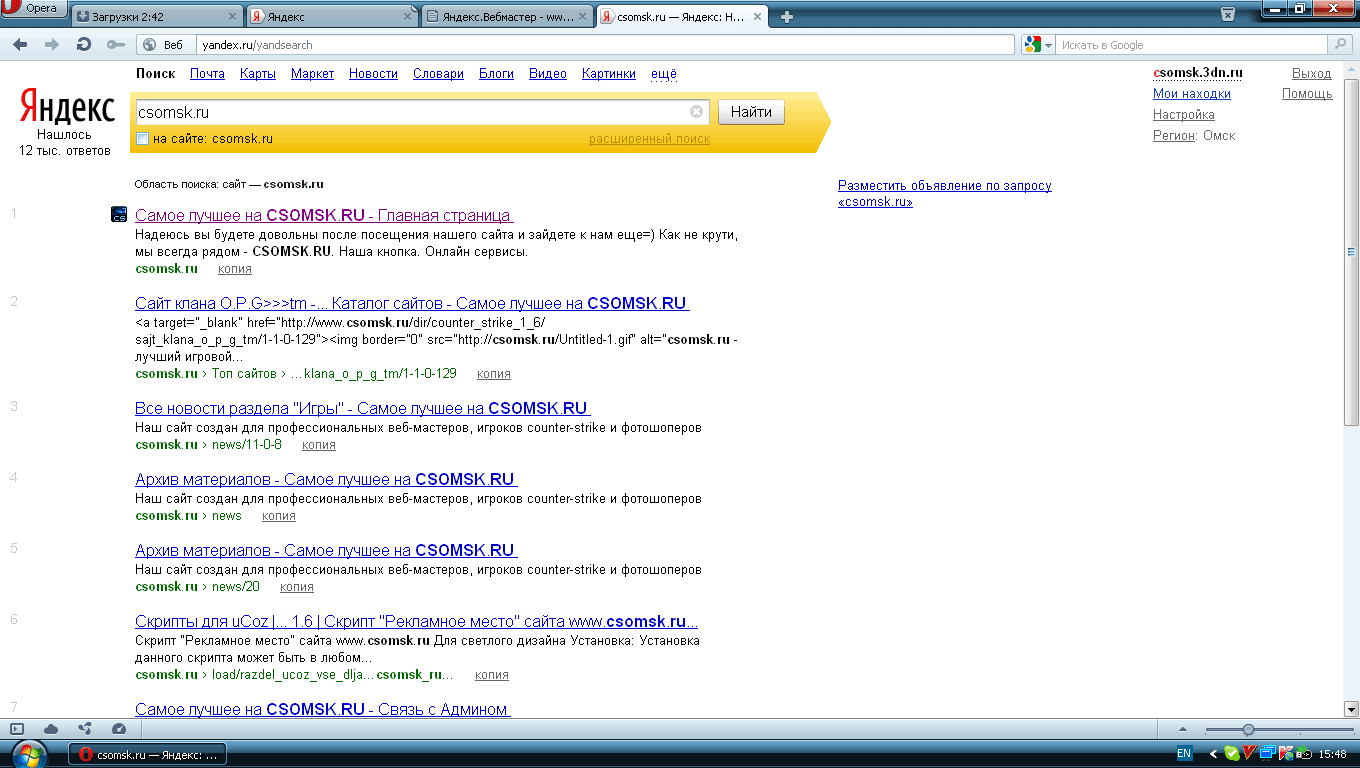
Позже здесь же вы сможете создать новые пароли приложений, просмотреть список созданных или удалить их:
Исходящая почта по протоколу SMTP
Вы можете отправлять письма через сервера Яндекса по протоколу SMTP.
Укажите созданный пароль приложения в настройках ящика Битрикс24 – Отправлять через внешний SMTP:
Все готово, исходящая почта через сервер Яндекса подключена.
Коробочная версия Битрикс24
В коробочной версии, если не произведена настройка модуля Социальные сервисы, то подключение входящей почты Яндекса потребует логин и пароль. В качестве пароля нужно использовать пароль приложения.
Исходящая почта в коробочной версии настраивается системным администратором на сервере, на котором установлен Битрикс24.
Яндекс.Почта имеет свои лимиты на отправку писем, поэтому не используйте ее для массовых рассылок. Если вам нужно отправлять массовые рассылки клиентам или партнерам, используйте специальные сервисы почтовых рассылок.
Советуем прочитать
Как вернуть обычный яндекс. Как восстановить страницу яндекса
Что касается Рунета, то тут Яндекс вполне может поспорить по популярности с Гуглом. У многих он установлен в качестве главной стартовой страницы. Людям нравится начинать свой день в интернете с Яндекса – почитать новости, просмотреть сводку погоды, полюбопытствовать, какая ситуация сложилась на дорогах. С другой стороны, кому-то нужны одни виджеты, кому-то другие, а иные просто раздражают. Поэтому давайте попробуем настроить стартовую страницу в соответствии со своими запросами, и посмотрим, как восстановить страницу Яндекса, если в вашем браузере вдруг произошел сбой. Например, после загрузки каких-то расширений или обновлений.
Как настроить страницу Яндекса
Закрываете браузер и снова его запускаете. Убеждаетесь, что ваша любимая страница Яндекс вернулась на свое место.
Как восстановить страницу Яндекса в Mozilla Firefox
Как и в предыдущем случае, прежде всего, нужно открыть настройки браузера. Они находятся здесь в разделе «Инструменты», которые расположены на верхней панели.
· «При запуске Firefox»выставляем «Показывать домашнюю страницу»;
· в строке«Домашняя страница» прописываем www.yandex.ru;
· нажимаемОки перезапускаем браузер.
Как восстановить страницу Яндекса в Opera
Если вы пользуетесь этим популярным браузером, чтобы восстановить Яндекс нужно зайти в раздел «Инструменты», который находится здесь в левом верхнем углу. В выпадающем меню выбираем пункт «Настройки» и переходим в него.
Здесь все очень просто и практически так же, как в Mozilla Firefox:
- «При запуске»выставляем «Показывать домашнюю страницу»;
- в строке«Домашняя страница» прописываем www.yandex.ru;
- нажимаемОки перезапускаем браузер.
Как восстановить страницу Яндекса в Internet Explorer
Поскольку, несмотря на обилие самых разнообразных браузеров, некоторые люди сохраняют верность Эксплореру, давайте рассмотри и то, как востановить страницу Яндекса в этом браузере.
Многое будет зависеть от того, какой именно версией Internet Explorer вы пользуетесь. В любом случае, прежде всего, вам нужно будет открыть браузер, перейти вот на эту страницу и отыскать вот такой домик.
Видите, справа от него находится маленькая черная стрелочка? Нажимайте на нее.
В выпадающем меню выбираем «Добавление ли изменение стартовой страницы».
Отмечаем верхнюю строку. Все готово.
21 май 2017 1544
Каждый производитель актуального браузера регулярно выпускает обновления, которые могут далеко не всегда устраивать пользователей. В частности, Яндекс.Браузер регулярно терпит значимые изменения, и если они не пришлись вам по душе, у вас есть возможность установить старую версию данного веб-обозревателя на компьютер.
Как вернуть старую версию Яндекс.Браузера
Ниже мы рассмотрим несколько способов, позволяющих вернуть старый вариант Яндекс.Браузера.
Обратите внимание на то, что использование старой версии веб-обозревателя значительно урезает безопасность вашего компьютера. Если есть возможность, используйте самые свежие версии данного веб-обозревателя, поскольку только таким образом можно гарантировать максимальную безопасность вашего компьютера и конфиденциальной информации.
Способ 1: восстановление системы
Если ранее вы уже использовали на компьютере старую версию Яндекс.Браузера, но спустя время она обновилась до новой, у вас есть возможность вернутся к прежней версии достаточно простым способом, подразумевающим использование функции восстановления системы.
Данный инструмент компьютера направлен на устранение серьёзных неполадок. Суть его заключается в том, что работа вашего компьютера будет полностью возвращена на некоторое время назад, а именно – на выбранный период времени, который соответствует той дате, когда вы еще эксплуатировали старую версию Яндекс.Браузера.
Обратите внимание на то, что в зависимости от количества изменений, внесенных в систему со дня создания точки восстановления, сама процедура может затянуться на очень длительное время (иногда на полдня).
После того, как вы поучили старую версию Яндкс.Браузера, сразу отключите доступ к сети и деактивируйте установку обновлений – иначе браузер обнаружит свежие апдейты и немедленно установит их.
Если доступных точек отката нет, можно попытаться загрузить на компьютер старую версию браузера. Этот способ не рекомендован по той причине, поскольку официально старые дистрибутивы не распространяются, а значит, у вас реально есть шанс загрузить на компьютер серьезный вирус, избавиться от которого может помочь лишь переустановка Windows.
Мы не приводим ссылки на загрузку старой версии браузера, однако, найти их не так трудно. Но здесь есть один важный нюанс: скачав и установив старый вариант Яндекс.Браузера на компьютер, сразу ограничьте своему компьютеру доступ к сети, а затем обязательно отключите установку обновлений, методом, описанным в статье выше. Только после этого вы можете приступать к полноценному использованию Яндекс.Браузера.
Это все способы, которые позволяют вернуть старую версию Яндекс.Брауера. Если у вас возникли вопросы, обязательно оставляйте их в комментариях.
С некоторых пор пользователи ОС Windows XP ранних выпусков вдруг стали замечать, что их система перестала пользоваться вниманием разработчиков и новые версии старых программ зачастую не запускаются. Подобный “сюрприз” мог возникнуть и с Яндекс-Браузером.Обычно это выяснялось только после того, как ничего не подозревающий пользователь XP обновлял свой работающий браузер на новую версию. После робких попыток восстановить выясняется, что скачать его неоткуда.
В описанном случае нужно обновить XP до servicepack последней версии. Но проблема свежих servicepack’ов не является темой статьи, а используется как пример ситуации, при которой возникла необходимость получить старую версию браузера. В статье мы обозначим моменты, позволяющие восстановить старый обозреватель.
Что же делать и где взять старый браузер?
Можно пойти тремя путями:
- Вернуть операционную систему к ранней точке восстановления.
- Связаться со службой поддержки Яндекс Браузера и попросить у них решить проблему
- Попытаться найти дистрибутив на просторах интернета
На этих вопросах и остановимся подробнее в следующем подразделах
Про разработку интернет-обозревателей в компании на букву Я
Не скрывая своего поползновения на академичность посмею в самом начале нашего разговора о старых интернет-клиентах сделать краткий экскурс в мир Яндекс-Браузеров. Совсем краткий.
Яндекс-Браузер создан в 2012 году на базе фреймворка Blink. Популярность в рунете примерно 8%. Обозреватель поддерживает технологию HTML5.
С октября 2013 года выпуски браузера маркируются специальным способом: “XX.YY”. Первые две цифры – это год выпуска, вторые – месяц. Например, маркировка “14.11” означает, что браузер был выпущен в ноябре 2014 года.
Яндекс.Альфа – новый браузер с революционным интерфейсом. Цель разработки – раскрытие страниц на весь объем экрана. Табло стало анимированным, а вкладки перемещены вниз. Обозреватель интегрирован со всеми сервисами Яндекса. Встроена поддержка сторонних расширений. Используются так называемые “жесты мышью”, когда движение мыши по определенной траектории интерпретируется как команда браузеру. Например, клик и движение мышкой по траектории “вправо вниз и сразу влево” послужат командой: “вернуть закрытую вкладку”.
Как установить предыдущий выпуск интернет-обозревателя
Откат операционной системы
Если вы используете “точки восстановления” в ОС, то вполне вероятно откат к более ранней версии приведет к восстановлению старых настроек программ, установленных в системе. Если браузер обновился автоматически и после этого перестал работать, имеется довольно хороший шанс вернуть его в своё первоначальное состояние.
Если же вы не используете данную технологию или отключили её, то воспользоваться этим способом не получится.
Контакт со службой поддержки
Первое — перейдите в раздел технической поддержки браузера: yandex.ru/support/yabrowser/support/support.xml. Далее найдите в тексте ссылку “форма обратной связи” и перейдите по ней. Произойдет какая-то запутанная переадресация, после которой вы попадете снова на страницу где будет предлагаться задать вопрос. Вновь разыщите там ссылку на обратную связь и вбейте в форму ваше сообщение о безуспешных попытках восстановить предыдущую версию интернет-клиента.
Использование дистрибутивов сохраненных другими пользователями
Можно поддаться искушению решить проблему здесь и сейчас, не занимаясь долгой перепиской со службой поддержки или разбираясь с настройками точек отката (а были ли они вообще?). И тут рука тянется вбить в поиск что-то вроде “скачать старый Яндекс ”. Результат возможно вас порадует и поисковая выдача будет пестреть предложениями скачать программу. Особенно умилять вас будет указание на бесплатность скачивания. Только сайты эти будут неофициальные и одному Богу известно, что вы себе скачаете на компьютер вместе с дистрибутивом и какие проблемы после этого могут появиться. Возможно они будут такие, что восстанавливать придется уже не только один браузер.
С какого сайта можно загрузить интернет-обозреватель?
Увы, я не посоветую тебе, дорогой читатель, где можно скачать “многострадальный” Яндекс-Браузер и вот почему. Потому что официальной такой возможности нет – яндекс не предоставляет ссылок на скачивание старых версий в открытом доступе. Но это не значит, что он не даст вам ссылочку во время приватной переписки со службой поддержки, если вы слезно попросите.
Впрочем, всё это мы разобрали в предыдущем подразделе – отправляю тебя туда, для дальнейших шагов в исследовании этого вопроса.
Both comments and trackbacks are currently closed.
Чем дольше пользоваться любым браузером, тем загруженнее он становится. С течением времени пользователи не просто меняют настройки браузера, но и устанавливают различные расширения, сохраняют закладки, помимо этого в программе скапливается различная информация. Все это приводит к тому, что браузер начинает медленней работать, или же пользователя не устраивает конечный результат настройки браузера.
Вернуть все на место можно, восстановив Яндекс.Браузер. Если вы желаете вернуть изначальное рабочее состояние браузера, то это можно сделать двумя способами.
Переустановка браузера
Радикальный метод, который могут смело использовать все те, кто не имеет учетной записи Yandex для синхронизации, и не держится за настройки и персонализацию браузера (например, установленные расширения и т.д.).
Вам необходимо удалить браузер целиком, а не только основные его файлы, иначе после обычного удаления и повторной установки некоторые из настроек браузера подгрузятся из тех файлов, которые не были удалены.
Мы уже писали о том, как полностью удалять Яндекс.Браузер, и затем повторно его устанавливать на свой компьютер.
После такой переустановки вы получите Яндекс.Браузер, как будто вы установили его в первый раз.
Восстановление браузера через настройки
Если вы не хотите переустанавливать браузер, теряя абсолютно все, то этот способ поможет поэтапно очистить настройки и другие пользовательские данные.
Шаг 1
Сперва нужно сделать сброс настроек браузера, для этого зайдите в Меню > Настройки :
В открывшемся окне опуститесь в самый низ и нажмите на кнопку «Показать дополнительные настройки »:
В конце страницы вы найдете блок «Сброс настроек» и кнопку «Сбросить настройки », нажмите на нее:
Шаг 2
После сброса настроек некоторые данные все же остаются. Например, сброс не затрагивает установленные расширения. Поэтому вы можете вручную удалить несколько или все расширения, чтобы очистить браузер. Для этого зайдите в Меню > Дополнения :
Если вы включали какие-то расширения из предложенных Яндексом, то просто нажмите на кнопки отключения. Затем опуститесь в низ страницы и в блоке «Из других источников » выберите те расширения, которые хотите удалить. Наводя на каждое из расширений, справа вы увидите всплывающее слово «Удалить ». Нажмите на нее, чтобы удалить расширение:
Шаг 3
Закладки также остаются после сброса настроек. Чтобы их удалить, зайдите в Меню > Закладки > Диспетчер закладок :
Появится окно, где в левой части будут располагаться папки с закладками, а в правой — содержимое каждой их папок. Удаляйте ненужные закладки или сразу папки с закладками, нажимая по ненужным файлам правой кнопкой мыши и выбирая «Удалить ». В качестве альтернативы можно выделять файлы левой кнопкой мыши и нажимать на клавиатуре «Delete».
Проделав эти несложные шаги, вы сможете вернуть браузеру исходное состояние, чтобы получить максимальную производительность браузера, или же затем настроить его заново.
Честно говоря я уже не помню когда это случилось, но как-то я скачал Яндекс Браузер, установил его и тут бац — новый дизайн. Я даже не сразу допер что это новый дизайн, думал может вообще другой браузер. У меня были какие-то облака, которые двигались… При этом было непривычно, ибо не было стандартного окна и вообще оформление браузера не то чтобы плохое… просто какое-то странное, ну не так как у остальных браузеров
Минутку, ребята! Это у меня получилось сделать, реально! О чем это я? Ну конечно о том, как вернуть старый дизайн Яндекс Браузера, все получилось, я нашел способ как это сделать и поделился этим с вами! Так что вперед, читайте об этом !
Честно говоря я не думал что есть возможность вернуть старый дизайн Яндекс Браузера, потому что уже привык к тому, что из нормального часто делают неудобное, но оказалось что можно вернуть все как было раньше
Новый дизайн Яндекс Браузера, это вот такой:
Не знаю как вам, а мне он что-то не очень, ну слишком непривычный и эти облака, что это за выкрутасы такие..
В общем вверху, в правом верхнем углу есть кнопка, значок таких палочек горизонтальных, вот ее нажимаем и в появившемся меню выбираем пункт Настройки:
Кстати, в настройки также можно попасть, если просто перейти по этому адресу:
browser://settings
Кстати! Вот оказывается что в настройках также тут можно отключить Яндекс Дзен, я не знаю что это вообще, но оно мне точно не нужно! Чтобы отключить, то нужно снять вот эту галочку:
Ну так вот, теперь по поводу дизайна, крутим настройки дальше и там внизу будет кнопка Показать дополнительные настройки, нажимаем ее:
Крутим дальше, кстати, извините что опять не по теме, но если что, то тут есть еще нужная опция включения блокировки шоковой рекламы. Ну а что? Если вам также неприятна эта реклама, как и мне, то ставьте тут галочку:
Короче я прокрутил, прокрутил и настройку не нашел! Но такого быть не может, ведь я точно помню, что она была! Блин, я уже испугался, думал может они убрали эту опцию отключения нового дизайна, но к счастью нет! Просто раньше вроде бы это была галочка, вот я ее и искал.. А это оказывается кнопка и она вообще не находится в дополнительных настройках.. В общем она возле галочки отключения Дзена какого-то, в общем вот эта кнопка:
Я эту кнопку нажал, потом было такое сообщения, я тут нажал Выключить:
Потом браузер перезапустился и уже был прежний вид, ну от это другое дело:
Хорошо, что получилось, а то я уже думал… Кстати после перезапуска браузера была открыта страница, где предлагается оставить причину, ну почему вам не понравился этот новый супер интерфейс. Ну можете указывать, а можете и не указывать..
Надеюсь что я вам хоть немного помог, и что все понятно написал, удачи вам и хорошего настроения
03.08.2016Яндекс.Вебмастер — 2021: полное руководство
Мы подготовили пошаговое руководство по настройке сервиса «Яндекс.Вебмастер». Вы узнаете, как работать с запросами, индексированием, ссылками, получать всю информацию о своем сайте и многое другое.
Как добавить сайт в «Яндекс.Вебмастер»
Чтобы начать работу, необходимо добавить сайт. Для этого открываем «Яндекс.Вебмастер» и нажимаем кнопку с «плюсиком»:
Выбираем сайт из выпадающего спискаПоявится новое окно, где нужно будет указать доменное имя сайта:
Указываем доменное имя своего сайта. Обязательно условие — он должен быть доступен и отдавать 200-й код. Добавлять нужно только основной доменНажимаем кнопку «Добавить». Помните: указывать необходимо исключительно главное зеркало сайта. После указания домена «Яндекс.Вебмастер» предложит подтвердить на него права.
Как подтвердить права на сайт в «Яндекс.Вебмастер»
Подтвердить права можно тремя способами:
- HTML-файлом: его нужно загрузить в корень сайта.
- DNS-записью: TXT-код добавляется в DNS домена.
- Метатегом: он добавляется на главную страницу сайта.
Рассмотрим каждый способ подробнее.
HTML-файл в корневом каталоге
Один из самых простых способов подтвердить права на сайт в «Яндекс.Вебмастер». Открываем у себя на компьютере любой текстовой редактор и копируем туда код, полученный из раздела «Подтверждение прав»:
HTML-код для подтверждения прав на сайтСохраняем файл в с расширением .html и даем ему имя, которое предложит «Яндекс.Вебмастер»:
Создание файла для подтверждения правЗагружаем созданный файл в корневую директорию сайта через FTP. Еще удобнее сделать это через файловый менеджер используемого хостинга. Например, у хостинга Beget загрузить файл можно следующим образом:
Загрузка файлов на корневую директорию сайта при помощи файлового менеджера BegetПосле того как HTML-файл загружен в корень сайта, возвращаемся на страницу подтверждения прав «Яндекс.Вебмастера» и нажимаем кнопку «Проверить»:
Подтверждаем добавление кодаTXT-запись в DNS
Для подтверждения прав этим способом вы должны иметь доступ настройкам DNS своего домена. В зависимости от используемого вами регистратора, процесс добавления TXT-записи может несколько отличаться. Например, у регистратора REG.RU процесс добавления TXT-записи в DNS домена выглядит следующим образом:
Добавление TXT-записи в DNSУ регистратора Beget добавить TXT-запись можно через Раздел «DNS» → «Управление записями DNS»:
После добавления TXT-записи в DNS домена возвращаемся в «Яндекс.Вебмастер» и кликаем «Проверить»:
Подтверждаем добавление кодаМетатег на главной странице сайта
Этот способ подтверждения подойдет для более опытных пользователей, которые знакомы с основами HTML.
«Яндекс.Вебмастер» генерирует код метатега :
Метатег «Яндекс.Вебмастера»Его нужно вставить на главную страницу сайта. Для этого придется отредактировать код страницы.
Рассмотрим, как его добавить на примере сайта на WP. У себя на сайте откройте административную панель → раздел «Внешний вид», далее — выбираем «Редактор тем» и здесь находим файл Header. В вашей теме он может называться немного по-другому, но смысл один — нам нужен файл, который формирует заголовок сайта. Вставляем в самый верх полученный из «Яндекс.Вебмастера» код:
Добавление кода в хедер сайтаПосле возвращаемся в «Яндекс.Вебмастер» и кликаем «Проверить»:
Подтверждаем добавление кодаПрава подтверждены успешно, и мы видим экран сводки:
Подробное представление элементов сводки: проблемы сайта, Турбо-страницы, заголовки и описания, индекс скорости сайта, обновления индексаСводка данных в «Яндекс.Вебмастере»
На экране сводки содержится самая важная информация по вашему сайту. Состоит сводка из нескольких блоков.
Проблемы сайта. В этом блоке содержится информация о количестве фатальных, критических и возможных ошибках:
Здесь мы видим отсутствие фатальных и критических ошибок, но 3 возможныеЧто касается возможных ошибок, то это предположения сервиса о том, что можно улучшить на сайте:
Возможные ошибки сведены в три группыТурбо-страницы. В этом блоке вебмастер может получить информацию о том, как подключить Турбо-страницы. «Яндекс» дает две подробные инструкции: для коммерческих и информационных (контентных) сайтов:
В сводке показываются два типа Турбо-страницЗаголовки и описания. В этом разделе можно проверить дублирование title/description для всех страниц сайта:
67 страниц имеют дублированный заголовокИндекс скорости сайта. Специальная метрика, используемая для оценки скорости загрузки страниц при переходе из мобильной выдачи «Яндекса»:
Индекс скорости сайта 3 из 5Клики в поиске. Здесь вы можете увидеть динамику кликов в течение месяца. Отражаются также самые популярные (с точки зрения показов / кликов) поисковые фразы, по которым находят ваш сайт:
Клики в поиске. Видна отрицательная динамикаВ раздел «Статистика запросов» можно попасть не только из сводки, но и через левое навигационное меню:
Статистика запросов доступна из раздела «Поисковые запросы»Рекламный блок. Здесь «Яндекс.Вебмастер» предлагает запустить автоматизированную рекламную кампанию в поисковой системе, рекламной сети «Яндекса«, на «Яндекс.Услугах», «Яндекс.Картах», «Яндекс.Дзене». Или, к примеру, приобрести подписку «Яндекс.Бизнес»:
Реклама сервисов «Яндекса» внутри «Яндекс.Вебмастера»Возможные проблемы. Здесь представлены советы, относящиеся к проблемам с индексацией сайта. Например, сервис может предложить связать сайт с «Яндекс.Метрикой» или включить обход по счетчику:
Лучше включить обход по счетчикуЯндекс.Справочник. В этом разделе можно посмотреть, какой рейтинг ваш сайт имеет в «Яндекс.Справочник», и при необходимости сразу перейти к заполнению/редактированию профиля организации в «Яндекс.Справочнике»:
Блок «Яндекс.Справочника»Обновление поиска. Информация о том, какие страницы добавлялись/удалялись из индекса «Яндекса»:
Блок с обновлениями индекса. Отображаются 10 последних измененийИстория обхода. Это график, демонстрирующий ошибки страниц. Можно сразу обнаружить битые страницы:
Для всех страниц можно посмотреть коды ответаИКС. Это внутренняя метрика «Яндекса», которая показывает общее качество сайта. Чем больше возраст домена / трафик сайта / лучше поведенческие факторы аудитории, тем выше будет ИКС сайта. ИКС — динамическая характеристика, она может как возрастать, так и понижаться:
ИКС сайта доступен в общей сводке «Яндекса.Вебмастера»Качество сайта в «Яндекс.Вебмастере»
Показатели качества
Кроме уже рассмотренного показателя ИКС, в сводке можно проследить за прогрессом получения значков «Яндекса»:
Получены 3 из 4 значковРассмотрим подробнее, что представляет собой каждый значок:
- Популярный сайт. Выдается за большую посещаемость и регулярную аудиторию у сайта.
- Выбор пользователей. Выдается сайтам с высоким уровнем вовлеченности, когда взаимодействие с контентом не формальное, а добросовестное + продолжительное.
- Защищенное соединение. Чтобы получить этот значок, необходимо установить SSL-сертификат и перейти на HTTPS-протокол. Еще одно условие — основная доля трафика должна приходиться именно на HTTPS-страницы.
- Турбо-страницы. Для получения этого значка на вашем сайте должны быть подключены Турбо-страницы «Яндекс».
На странице «Показатели качества» (напомню, мы находимся в разделе «Качество сайта») вы можете получить доступ к уже рассмотренной нами в сводке «Диагностике проблем» и метрике «Скорость сайта»:
Достижения и статистикаКроме этого, в «Качестве сайта» имеется сводка по текущему мониторингу важных страниц. Мониторинг важных страниц позволяет следить за коммерчески важными страницами сайта, например карточками товара, если речь идет о коммерческом сайте.
Блок рекомендаций. В этом блоке собраны советы, как сделать ваш сайт наиболее заметным среди конкурентов. Кроме полезных рекомендаций для повышения эффективности сайта, здесь есть реклама сервисов самого «Яндекса» — подключение Турбо-страниц, «Яндекс.Диалогов», «Яндекс.Дзена», «Яндекс.Маркета» и «Яндекс.Услуг»:
Рекомендации по качеству сайтаОтзывы. Здесь можно просматривать отзывы как на сам сайт, так и на организацию, которая к нему привязана. При необходимости на отзыв можно пожаловаться или ответить пользователю прямо из интерфейса «Яндекс.Вебмастера»:
Комментарии и отзывы сайтаДиагностика сайта в «Яндекс.Вебмастере»
Большой раздел. Состоит из двух подразделов: «Диагностика сайта» и «Безопасность и нарушения».
«Диагностика сайта» и «Безопасность и нарушения»
Все ошибки «Яндекс.Вебмастер» делит на фатальные, критичные и возможные. Кроме описания ошибки, вы узнаете и о том, как решить проблему самостоятельно:
На сайте проблемы с описательными метатегами, отключен обход по счетчикам, а файл robots имеет ошибкиЗдесь также можно познакомиться с рекомендациями, которые дает сервис для общей оптимизации сайта, например для мобильных устройств:
Отсутствует оптимизация для смартфоновБезопасность и нарушения
«Яндекс.Вебмастер» отслеживает наличие вредоносного кода на сайте. Если он каким-то образом попал на ваш сайт, то вы увидите сведения об этой проблеме в подразделе «Безопасность».
В разделе «Нарушения» отображаются проблемы, связанные с качеством сайта. Чтобы «Яндекс» не признал ваш веб-сайт некачественным, следите за тем, чтобы там поддерживались:
- Оригинальность контента.
- Высокий уровень вовлеченности при взаимодействии с контентом.
- Разные каналы (источники) трафика.
- Отсутствие переспама контента.
- Отсутствие ссылочного переспама.
- Строгая релевантность запроса / посадочной страницы.
Не вводите посетителей в заблуждение и делайте все возможное, чтобы улучшить их пользовательский опыт: от работы с контентом до юзабилити.
Поисковые запросы в Яндекс Вебмастере
Это большой раздел, состоящий из пяти подразделов:
Раздел включает в себя 5 подразделовЗдесь можно:
- Определить поисковые фразы, по которым сайт получает наибольший трафик.
- Получить рейтинг самых трафиковых URL.
- Узнать, как часто сайт присутствует на странице результатов поиска.
- Управлять группами запросов, получить рекомендованные запросы.
Статистика поисковых запросов
Здесь находятся данные о содержании поисковых запросов (конкретных ключевых фразах, которые приводят трафик на ваш сайт). Статистика по запросам доступна и в разделе «Управление группами».
График статистики запросов демонстрирует динамику трех главных параметров: показов, кликов, CTR. Дополнительно можно активировать среднюю позицию сайта, среднюю позицию клика. При необходимости изменить эти показатели можно здесь:
Выбираем показатель для отслеживанияВсе данные по поисковым запросам можно сегментировать по региональному признаку или типу устройства:
Доступна сегментация статистики поисковых запросовЧтобы получить статистику по всем запросам сразу, выберите пункт «Группа» → «Все запросы»:
Работа с группами запросовПод выбором показателей есть поле, где вы можете задать временной интервал:
Выбираем временной интервалПри необходимости доступна детализация по месяцу, кварталу, году.
Статистика страниц в поиске
Этот раздел практически идентичен статистике запросов, но вместо поисковых фраз здесь отображаются конкретные URL’ы страниц.
Статистика страниц в поиске по показам / кликам / CTRМожно отсортировать все URL по количеству показов, кликов или CTR. Так вы найдете самые популярные и перспективные ключи.
Управление группами
Можно изучить статистику по самым востребованным фразам. Стоит отметить, что все данные здесь приблизительные и собираются в течение последних семи дней. Обратите внимание, что аналитика учитывает данные только по 50 позициям:
Все запросы (управление группами) делятся исходя из 4 характеристик: показы, клики, позиция, CTRПри необходимости можно добавить собственную группу, если нажать в меню слева кнопку «Создать группу»:
Создать группу можно при помощи кнопки внизуФразы можно загрузить файлом или ввести их вручную:
Загрузка подготовленных запросовЗагрузить вопросы можно или занесением их по одному в строку, или через файл с запросами.
Загрузка запросов текстом по одному в строкеКроме этого, чтобы создать группу, можно воспользоваться инструментом «Фильтр»:
Для примера создадим фильтр и назовем его ffgТренды
Интересный инструмент, позволяющий сравнить трафик сайта с конкурентами. В иконке выбора группы можно указать отрасль сайта:
Добавление тематики сайтаНа графике будет отображена динамика трафика, если сравнивать ее со схожими вашему сайту:
Динамика трафика.При необходимости можно сегментировать тип устройства:
Выбор типа устройства. ТрендыВ идеале полученный график должен быть более или менее равномерным — без резких скачков или спадов. Очень большие скачки могут говорить о неестественных способах продвижения: например, присутствии ботов, симулирующих органический трафик. Спады, наоборот, свидетельствуют о недостатках в контенте, юзабилити и релевантности страниц.
Рекомендованные запросы
Если вам некогда заниматься сбором семантического ядра или отсутствует бюджет на услуги профессиональных оптимизаторов, этот инструмент поможет начать сбор семантики.
Рекомендованные поисковые фразы собираются с учетом тематики сайта и его специфики. Стоит отметить, что фразы собирается не мгновенно, а в течение пары дней, иногда дольше.
Рекомендованные запросы позволяют найти низкочастотные фразы, способные привести качественный целевой трафик. По всем собранным запросам отображаются приблизительная стоимость клика и приблизительный трафик.
Чтобы получить рекомендованные запросы, необходимо отправить заявку на их сбор и подождать несколько дней.
Индексирование. Страницы в поиске. Проверка URL в «Яндекс.Вебмастере»
Индексирование — один из самых больших разделов сервиса. В нем вы найдете информацию о том, как происходит индексация страниц на вашем сайте, какие страницы присутствуют в поиске, а какие были удалены из индекса.
Здесь же — полезные инструменты: проверка статуса URL, переобход страниц, работа с картой сайта и многое другое.
Статистика обхода
Познакомиться со статистикой обхода можно в одноименном разделе:
«Индексирование» — крупный раздел с множеством полезных инструментов.На графике видно, какие страницы робот «Яндекса» уже обошел:
Статистика обхода краулераНа графике отображаются дата обхода, URL, статус до обхода, статус после обхода:
Последние изменения в статистике обходаДля удобства вебмастеров на любой интересующий статус можно добавить фильтр. Например, нам нужно получить все 404-е страницы после обхода:
Использование фильтра. Из списка фильтров выбираем 404 и уже делаем выборку по немуСтраницы в поиске
Здесь находится статистика по страницам, которые уже присутствуют в поиске. Отображаются как добавленные, так и удаленные из индекса страницы:
Новые и удаленные страницы в поиске. Видим, что добавлена была 1 страница, удаленных 0Так же, как и в предыдущем разделе, доступно фильтрование по определенному признаку. Например, по статусу и URL:
Использование фильтров «URL» и «Статус»Ценно, что «Яндекс.Вебмастер» отображает точную причину удаления страницы из индекса:
Малоценная страница автоматически удаляются из индексаСтруктура сайта
Здесь вы можете увидеть основные разделы сайта так, как их видит поисковый робот «Яндекс».
Чтобы раздел сайта отображался в структуре, необходимо, чтобы он содержал не менее 10 страниц.
При необходимости можно добавить пользовательский раздел вручную. Максимум — пять разделов:
Структура сайта. Добавление нового разделаВсе страницы
Здесь можно получить таблицу со всеми страницами вашего сайта. Удобно, что ее можно загрузить единым архивом в формате .CSV. Затем вы сможете массово проанализировать следующие изменения:
Список отслеживаемых измененийПроверить статус URL
Этот инструмент предназначен для получения статусов страницы. Проверенные URL’ы имеют следующие статусы:
- Страница обходится роботом.
- Страница обходится роботом, но отсутствует в поиске.
- Страница неизвестна роботу.
По любой проблемной странице можно получить подробную информацию:
По результатам проверки можно сделать выводы о том, есть ли на сайте проблемные страницыМониторинг важных страниц
Инструмент уже встречался в сводке, в разделе «Качество сайта». Напомню: он позволяет отслеживать изменение на самых важных страницах сайта. Здесь отображаются параметры последнего обхода и параметры статусов статуса в индексе:
Мониторинг страниц в «Яндекс.Вебмастере»При необходимости для каждой отслеживаемой страницы можно проанализировать историю всех изменений:
После добавления страниц можно настроить уведомления, чтобы не пропускать важные события:
Настройка уведомлений по изменениям на важных страницахПереобход страниц
Благодаря этому инструменту вы можете сообщить «Яндексу» о том, что на указанных страницах произошли изменения. Страницы в очереди краулер посетит в течение трех суток. Для каждого сайта сервис выделяет собственный лимит по числу URL:
В переобход страниц можно добавить ограниченное число URL. В данном случае 210Файлы sitemap
Здесь можно добавить карту сайта для ускорения индексации. Перед добавлением карты ее необходимо проверить при помощи «Анализатора файлов sitemap». Прописывается полный путь, например: http://site.ru/sitemap.xml.
Добавить новую карту можно здесь же:
Добавление карты сайта «Яндекс.Вебмастер»Обход по счетчикам
Обход по счетчикам нужно активировать, чтобы поисковый робот получал данные о новых страницах сайта непосредственно из «Яндекс.Метрики». Чтобы его активировать, включите тумблер обхода:
Счетчик привязан. Обход по счетчикам включенПосле этого «Яндекс.Вебмастер» предложит настроить уведомления:
Настройка уведомлений для включения обхода по счетчикамПереезд сайта в «Яндекс.Вебмастере»
Если ваш сайт переезжает на новое доменное имя, инструмент поможет ускорить индексирование новой версии сайта. Для этого укажите новое доменное имя сайта:
Переезд сайт. Ввод доменного имениПри необходимости можно добавить HTTPS или www:
Можно добавить HTTPS-версию доменаПереезд сайта актуален не только в случае переезда на абсолютно новое доменное имя, но и если вы хотите установить SSL-сертификат и перейти на защищенный HTTPS-протокол, например.
Скорость обхода
Здесь можно ограничить частоту обхода краулеров. Это может косвенно помочь снизить нагрузку на сервер.
Указываемая частота — лишь рекомендация для робота, поэтому нагрузка может оставаться прежней.
Вы можете доверить определение скорости обхода «Яндексу» или задать скорость обхода вручную. Она задается количеством запросов в секунду:
Задаем скорость обхода вручнуюЗаголовки и описания
Здесь можно проверить уникальность заголовков / описаний страниц. Об этом инструменте мы уже говорили в разделе «Сводка».
Представление в поиске
Раздел позволяет оценить, какие возможности ваш сайт уже использует и какие необходимо подключить для полноценного представления в поиске:
Статус подключения дополнительных сниппетовЗдесь же подробные пояснения по каждому блоку:
В данном примере в блок попадают Турбо-страницы, которые отвечают на вопрос пользователя про рецептыПодключив все рекомендации, можно рассчитывать на расширенный сниппет в результатах поиска, но не всегда.
Читайте также:
Продвижение сайтов в Яндексе в ТОП
Правило простое: чем больше и заметнее сниппет на странице результатов поиска, чем выше его кликабельность.
Сравните обычный сниппет:
Обычный сниппет: заголовок, ссылка и текстИ расширенный:
Расширенный сниппет: прибавляются картинки и отформатированный текстРасширенный сниппет более удобен с точки зрения навигации + его кликабельности всегда выше, чем у стандартного сниппета.
Ссылки в «Яндекс.Вебмастере»
В этом разделе отображается информация по всем внутренним и внешним URL, которые есть на вашем сайте.
Внутренние ссылки
Здесь собраны данные по внутренним нерабочим ссылкам. Для каждой неработающей ссылки отображается откуда и куда она ведет, а также ее возраст:
Сводка по внутренним ссылкамПри необходимости все URL можно отфильтровать на два вида: страницы, запрещенные к индексации (+ отдающие 404-й код) и страницы с ошибками на стороне сервера:
Можно выбрать один из двух типов неработающих ссылок: ошибки на стороне сервера и запрещенные к индексацииБлагодаря инструменту вы без всякого труда обнаружите все битые URL и те ссылки, которые были запрещены пользователем.
Большое количество внутренних нерабочих ссылок отрицательно влияет на ранжирование сайта в поиске. Кроме того, такие ссылки плохо сказываются на юзабилити сайта, потому что усложняют навигацию
Внешние ссылки
Здесь можно проанализировать домены, которые ссылаются на ваш сайт. Для каждого ссылающегося сайта отображается его ИКС. Чем больше ИКС ссылающегося домена, тем авторитетнее будет выглядеть ссылка в глазах «Яндекса».
Кроме текущих ссылок можно посмотреть и удаленные:
Внешние ссылки. Текущие и удаленныеНа графике отображается соотношение всех внешних ссылок и всех сайтов со ссылками. Если сайт продвигается белыми способами, график должен быть плавным.
Резкий скачок внешней ссылочной массыРезкий прирост ссылок может говорить об искусственном приросте ссылочной массы. Такое бывает, когда вы неконтролируемо покупаете ссылки. Также скачок внешних ссылок может свидетельствовать о том, что кто-то скопировал ваш сайт.
При необходимости можно настроить отображение только неработающих внешних ссылок:
Неработающие URLТак выглядят новые и удаленные внешние ссылки:
Новые и удаленные внешние ссылкиЗдесь также доступы суммарные данные по ИКС всех ссылающихся сайтов. Они помогут создать наиболее точное представление о качестве ссылающихся доменов:
Группировка доноров по диапазонам ИКСЕсть и статистика по доменным зонам ссылающихся сайтов (TLD):
Группировка доноров по доменным зонамИнформация о сайте в «Яндекс.Вебмастере»
Относительно небольшой, по сравнению с предыдущими, раздел. В нем можно задать настройки региона сайта, товаров, цен, настроить быстрые ссылки и регистр имени сайта:
Информация о сайте состоит из четырех разделоРегиональность
У каждого сайта есть определенная геопривязка. Особенно важна она для коммерческих сайтов, оказывающих услуги в определенном регионе.
Чтобы «Яндекс» ранжировал ваш сайт с учетом его географической привязки и давал бонусы при вводе геозависимых запросов, необходимо настроить региональность сайта
Если вы уже настраивали свою организацию в «Яндекс.Справочнике», данные в «Яндекс.Вебмастер» привяжутся автоматически:
Настройка регионов сайтаПри необходимости можно изменить регион в «Яндекс.Справочнике»:
Изменение региона в настройках «Яндекс.Вебмастер»Кроме адреса организации в «Яндекс.Справочнике», «Яндекс» учитывает и регион, заданный в настройках «Яндекс.Вебмастера».
Можно задать пользовательский регион. В этом случае понадобится указать ссылку на страницу, где подтверждается региональная привязка сайта:
Указание страницы с подтверждением региона сайтаРегистр имени сайта
Пользовательские настройки регистра никак не влияют на ранжирование, но сказываются на восприятии вашего сайта пользователями «Яндекса».
Допустимо изменить регистр букв в доменном имени сайта:
Настройка регистра доменного имениНе забудьте указать причину по которой вы хотите изменить регистр имени.
Товары и цены
Этот блок больше не поддерживается. Вместо него «Яндекс» рекомендует использовать сниппеты для интернет-магазинов:
Сниппет для интернет-магазиновБыстрые ссылки
Этот блок позволяет управлять скрытием быстрых ссылок в сниппете вашего сайта. Даже если вы не задали пользовательские ссылки, они все равно автоматически формируются в результатах поиска:
Быстрые ссылки (страницы) в «Яндекс.Вебмастере»Если сформированная быстрая ссылка вас не устраивает, ее можно скрыть, кликнув по иконке глаза:
Скрытие быстрой ссылкиТурбо-страницы в «Яндекс.Вебмастере». Общие настройки
В «Яндекс.Вебмастере» доступны два блока по Турбо-страницам: для информационных и контентных сайтов. Подробная инструкция по подключению турбо-страниц доступна в «Яндекс.Справке»для интернет-магазинов и контентных сайтов.
Турбо-страницы для контентных сайтов подключаются через RSS-канал, который нужно загрузить в «Яндекс.Вебмастере». Затем устанавливается счетчик, подключается реклама и проверяются примеры Турбо-страниц. Крупным контентным сайтам Турбо-страницы лучше подключать через API. Мелким — через RSS-канал.
Турбо-страницы для информационных сайтов подключаются при помощи YML-файла. Такой файл формируется из нескольких товарных страниц. Затем он загружается в «Яндекс.Вебмастер», устанавливается счетчик веб-аналитики, настраивается процесс оформления заказа, добавляется информация о магазине. Все эти действия происходят прямо в «Яндекс.Вебмастер», в блоке настроек Турбо-страниц:
Настройки Турбо-страниц для контентных сайтовНастройки для контентных сайтов
Все настройки Турбо-страниц находятся в этом разделе. Настройки состоят из восьми пунктов:
Блок Турбо-страниц для контентных сайтовВот что можно настроить в этом разделе:
Настройки Турбо-страниц для контентных сайтовГлавная страница. Здесь можно настроить автоматическую страницу, которая формируется из последних записей. Чтобы главная выводилась корректно, нужно минимум 10 статей:
Главная не может быть создана, так как недостаточно страницРеклама. Здесь настраивается реклама на Турбо-страницах. Чтобы получать рекламный доход на свой аккаунт «Яндекс», вы должны зарегистрировать аккаунт в «РСЯ». Можно настроить отправку дохода вообще на другой аккаунт:
Настройки рекламы Турбо-страницАвтоматическая лента. Здесь можно выбрать тип ленты — с карточками, полными статьями, вообще без ленты:
Настройки ленты рекомендацийАвторизация. Здесь проводится настройка параметров автоматической авторизации. Авторизация нужна, чтобы пользователь Турбо-страниц мог оставить комментарий под статьей. В «Яндекс.Справке» доступна подробная инструкция по настройке авторизации:
Настройки авторизации для Турбо-страницКомментарии. Эта настройка пригодится для настройки блока комментариев, который выводится сразу после статьи. Чтобы комментировать статью, пользователь должен авторизоваться в сервисах «Яндекса»:
Настройка блока комментариевАльтернативный вариант — API. В последнем случае пользователь должен будет проходить авторизацию уже на вашем сайте. О том, как подключить комментарии на Турбо-страницах, подробно написано в Яндекс.Справке.
Поиск. Настройка позволяет задать ссылку на страницу результатов поиска:
Указание страницы результатов поискаCSS. Если вы хотите настраивать основные элементы Турбо-страниц —шапку, лого, шрифты, цвета — через стили самостоятельно:
Указание пользовательских «стилей»Кастомизация. Если вы не разбираетесь в CSS, то все необходимые настройки Турбо-страниц можно задать в инструменте «Кастомизация». Доступны параметры шрифтов:
А также цветов:
Настройки цветовКроме того, можно кастомизировать шапку Турбо-страниц:
Кастомизируем шапку: текст, лого, названиеМеню. Здесь можно настроить меню Турбо-страниц. Продуманное меню улучшит навигацию и сделает Турбо-страницы более удобными для конечного посетителя. В верхнем меню нужно указывать основные разделы сайта («Добавить пункт меню»):
Настройка меню Турбо-страницОбратная связь. В этом блоке можно настроить плавающие кнопки — «Обратный звонок», «Связаться» — или любые другие кнопки:
Настройка виджета обратной связиДоступны готовые варианты кнопок для следующих функций и сервисов:
Добавление новой кнопки. Есть готовые сценарии, от телефона до мессенджеров и социальных сетейВеб-аналитика. Здесь нужно указать счетчик «Яндекс.Метрики». При необходимости можно задействовать «Вебвизор»:
Указываем счетчик «Яндекс.Метрики» для Турбо-страницПри настройке веб-аналитики для Турбо-страниц обязательно учитывайте специфику RSS:
Проблемы элемента turbo:analyticsПодробнее о настройке веб-аналитики для Турбо-страниц можно узнать в Яндекс.Справке.
Доступ. Здесь можно указать логин и пароль, если требуется авторизация для открытия файла, используемого для формирования Турбо-страниц.
Пользовательское соглашение. Здесь вы можете настроить юридическую информацию о принятии оферты вашего сайта, если данные пользователя отправляются через форму:
Настройки пользовательского соглашения. Указываем название компании и даем URL на источникСводка по турбо (только для контентных сайтов)
Как видно из названия, раздел доступен только для контентных сайтов. Здесь отображается доля трафика с мобильных устройств на все Турбо-страницы:
Турбо-страницы еще не подключеныПри необходимости можно задать интересующий временной отрезок:
Выбираем интересующий диапазон датКроме этого, здесь есть информация о проблемах Турбо-страниц. Отдельно выводятся страницы без Турбо-версий:
Проблемы Турбо-страниц и страницы без Турбо-версий отображаются в отдельных блокахБлок рекомендаций внизу страницы поможет сделать Турбо-страницы наиболее эффективными и полезными:
Полезные инструменты указаны в блоке рекомендацийНастройки для интернет-магазинов
Отдельно рассмотрим настройки Турбо-страниц для интернет-магазинов.
Блок Турбо-страниц для интернет-магазиновО магазине. В разделе настраиваются:
- Название.
- Короткое описание.
- Цвета.
- Иконки.
- Контактные данные.
Здесь же указываются информационные разделы, которые будут видны на всех страницах магазина, например «Доставка»:
Добавление раздела для интернет-магазинаОформление заказа. В этом разделе настраивается корзина Турбо-страниц. Чтобы активировать ее, отметьте соответствующий тумблер. При необходимости — настройте опцию «Купить в 1 клик»:
Настройки оформления заказаДоставка. Здесь настраиваются параметры доставки. Обратите внимание: доставка на Турбо-страницах может быть настроена только при отключенной стандартной корзине (см. раздел «Оформление заказа» выше). Также должен быть указан e-mail. Обязательно активируйте чекбокс «Корзина на Турбо» (либо вместо нее — опцию «Купить в один клик»):
Доставка не будет работать со стандартной корзинойОплата. В этом разделе можно настроить онлайн-оплату. Для этого понадобится создать аккаунт «Яндекс.Оплата» и активировать «Корзину Турбо-страниц»:
Настройки оплаты будут недоступны, если активна стандартная корзинаНастройки API. Для работы API должна быть активирована «Корзина для Турбо-страниц». Настройка API пригодится для готовых решений таких как «1С-Битрикс»:
Настройка API не будет работать, если активна стандартная корзинаВсе остальные настройки для интернет-магазинов — те же самые, что и в Турбо-страницах для контентных сайтов.
Источники
Здесь вы должны указать ссылку на источник Турбо-страниц.
Напомню: для контентных сайтов — это RSS или API:
Указываем RSS-источника Турбо-страницДля интернет-магазинов таким источником является ссылка на YML-файл:
Указываем YML-источника для интернет-магазинаЗдесь есть удобная пошаговая инструкция — для подключения своего магазина и дальнейшей настройки Турбо-страниц:
Пошаговая настройка магазинаКомментарии
Блок комментариев под статьей. О них мы уже сказали в разделе «Настройки, комментарии».
Отладка
Инструмент для проверки источника Турбо-страниц. В случае ошибок источника они будут отображаться в окне эмуляции смартфона справа:
Эмуляция отображения Турбо-страницДоступна отладка не только RSS, но и пользовательского CSS:
Ошибки в коде RSS не обнаруженыДиагностика
Здесь отображаются ошибки Турбо-страниц — например, ошибки RSS, проблемы с доступностью оригинальной страницы:
Блок с проблемами Турбо-страниц. Ошибки не найденыИнструменты «Яндекс.Вебмастера»
Анализ robots.txt. Этот инструмент поможет найти ошибки в одноименном файле. В результатах анализа вы увидите все директивы, которые краулер будет иметь в виду при обходе сайта. При необходимости можно выбрать разные версии файла:
Результат анализа robots.txt. Найдена 1 ошибкиАнализ sitemap. Аналогичный предыдущему инструмент, позволяющий найти ошибки в карте сайта. Перед добавлением sitemap в «Яндекс.Вебмастер» обязательно просканируйте его этим инструментом, чтобы избежать ошибок. Проверить можно текст, ссылку или конкретный файл:
Анализ XML-карты сайта. Указываем текст для проверкиПроверка ответа сервера. Инструмент позволяет узнать, доступен ли ваш сайт для краулеров «Яндекса». Проверить доступность можно для каждого робота по отдельности (у каждого из них свой собственный собственный User-agent):
Выбираем поискового робота для проверки ответа сервераМожно выбрать запрос If-Modified-Since, если ответ сервера изменялся после указанной даты:
Выбор диапазона датУдаление страниц из поиска. Если добавить URL в этот инструмент, можно быстро убрать выбранные страницы из результатов поиска:
Для ручного удаления ссылок по URL указываем все адресаКроме ввода ссылок, можно удалить и целую группу страниц — по префиксу. Для этого выполните два шага:
Удалить группу страниц можно закрыв их в robotsПроверка мобильных страниц. Это «однокнопочный» инструмент, позволяющий узнать, насколько выбранная страница подходит для просмотра на смартфоне или другом мобильном устройстве.
XML-валидатор. Он потребуется, если вы используете XML-фиды для других сервисов «Яндекса» (например, партнерских программ «Яндекс.Работа», «Яндекс.Видео», «Яндекс.Маркет»). Благодаря этому инструменту ваши данные максимально быстро попадут в базу данных партнерской программы. Сперва выбираем название сервиса:
Выбор схемы валидацииЗатем выбираем источник фида (только XML-данные):
Источник фида можно взять из файла, по ссылке или из XMLВалидатор микроразметки. Он встроен в «Яндекс.Вебмастер» и используется, чтобы избежать ошибок разметки, ведь зачастую поисковые роботы не могут получить структурированные данные. Валидатор поддерживает самые популярные форматы разметки (от schema.org до RDF). Указываем ссылку на документ и нажимаем «Проверить»:
Вставляем URL в валидатор микроразметкиКроме того, можно вставить готовый HTML-код.
Настройки «Яндекс.Вебмастера»
Здесь представлены важные параметры вашего «Яндекс.Вебмастера»: уведомления, права доступа, привязка счетчика метрики.
Уведомления
Настроив уведомления, вы всегда будете в курсе событий, происходящих на сайте. Доступны самые разнообразные типы событий — от регулярных сводок до появления новых отзывов на сайт:
Типы событий для отслеживанияУведомления о важных страницах:
Уведомления о важных страницахА также изменения на Турбо-страницах:
Уведомления о Турбо-страницахВсе уведомления «Яндекс.Вебмастере» может отправлять в сервисе, пуш-уведомлениями и по email:
Расшифровка уведомлений в «Яндекс.Вебмастере»Права доступа
Здесь можно посмотреть пользователей, которые имеют доступ к вашему «Яндекс.Вебмастеру». Отсюда же можно задать нового пользователя или сбросить права у текущих:
Отображается не только логин, но и способ проверки прав, дата проверки и код подтвержденияПри необходимости — делегировать права на управление сайта другому пользователю «Яндекса»:
Указываем логин для дальнейшего делегирования правПривязка к Яндекс.Метрике
В этом разделе можно добавить счетчик «Яндекс.Метрики» и посмотреть, какие счетчики уже связаны с вашим сайтом:
Счетчик в разделе «Привязка к Яндекс.Метрике»Иконка ИКС
Если вы хотите чтобы иконка ИКС отображалась в футере вашего сайта, здесь можно получить соответствующий код в двух вариантах цветового исполнения:
Получаем код иконки ИКС сайтаПолученный код нужно вставить в футер сайта.
Полезные сервисы
Здесь вы найдете список ссылок на все сервисы «Яндекса», которые упомянуты в разделах «Вебмастера» и могут использоваться для увеличения эффективности сайта:
Полезные сервисы в «Яндекс.Вебмастере»Резюме
«Яндекс.Вебмастер» — необходимый инструмент для каждого, кто занимается оптимизацией сайта. При помощи сервиса вы сможете:
- Получить полные данные по индексации сайта.
- Ознакомиться с самыми популярными поисковыми запросами.
- Найти ошибки, мешающие сайту занять лидирующие позиции среди конкурентов, а также приводящие к его частичной или полной неработоспособности.
- Изучать и работать как с внутренними, так и внешними ссылками.
- Оценить качество сайта.
Если использовать по-максимуму функциональность «Яндекс.Вебмастера», вы убедитесь, что сервис практически ничем не уступает Google Search Console.
Яндекс.Маркет — темные паттерны монополии / Хабр
Начиная с новости о выкупе Беру у Сбербанка, Яндекс начал объединять свои бизнес модели Беру и Маркет, всё больше ухудшая сервис и всё больше навязывая свои услуги и продавцам, и покупателям. Вначале просто появились надежные поставщики и сервис доставки через Маркет, однако первой проблемой данного сервиса стало то, что «надежными поставщиками» в Яндексе по сути решили назвать фирмы, которые согласились доставлять через Маркет часть своих товаров… И понеслось.
Предупреждение: Все скриншоты в теме — примеры поисковой выдачи Маркета и не имеют никакого отношения к качеству представляемых услуг самих магазинов. Читайте и оставляйте отзывы, желательно не на Маркете.
Да, с момента появления шильдика «надежный поставщик» качество сервиса Яндекс.Маркета продолжило стремительно пробивать дно. Когда один подобный поставщик перед Новым годом устроил глобальную завлекаловку на свой сайт путем занижения цен, после чего начал массово отказываться от кучи заказов, даже получив оплату. То есть перед самым новым годом благодаря Маркету куча людей получила кучу позитивных эмоций из-за того, что вначале принятые заказы в течении недели отменялись.
Но давайте угадаем, что же сделал Маркет в ответ на жалобы и оставленные отзывы?
Угадали?Правильно — НИ-ЧЕ-ГО. Ровно ничего, кроме пассивно-агрессивных ответов: «Сожалеем, что у вас сложилось подобное впечатление о нашей работе.«. То есть это не они, понимаете ли, всей компанией на качество сервиса болт положили, это ты такой дурак, смеешь обижаться на отказ техподдержки что-либо делать с магазином, который благодаря такому красивому шильдику (вот, Яндекс же нам доверяет) просто накручивает визиты на сайт заниженными ценами. Правильно, ведь деньги Яндекс получает от магазина, а ты со своими возмущениями — помеха на пути к бабкам.
Но так как отзывы и неудобные вопросы можно задавать не только в самом Маркете, но и на других сайтах, а также в комментах разработчикам из стана Яндекса на Хабре (на что они так ни разу и не ответили, что характерно), то видимо кто-то очень умный подошёл к решению проблемы кардинально. Встречайте:
Опа, а где звёздочки?Да-да, вы правильно поняли. Надежных поставщиков не осталось. А на продавца, который доставляет через Маркет, покупатель теперь не может оставить открытый отзыв! Есть лишь метрики самого Яндекса (а пути их накруток самим Яндексом выше по отзывам на пикабу навалом):
Память Маркета всего 90 дней. Что, конечно, побольше, чем у золотой рыбки, но…Теперь представьте обычные магазины с кучей накопленных за годы работы отзывов о том, как они реально косячат с качеством товаров, гарантийным обслуживанием и прочими причинами не покупать технику в меняющих каждый год юр.лица магазинах. И они стали бороться в поисковой выдаче Маркета с такими прекрасными метриками от Яндекса «качества работы» по оценке за последние 90 дней. Назвать подобный подход иначе, чем темным паттерном, направленным на управление поведением пользователя на ресурсе и вынуждающим компании работать через доставку от Яндекса — у меня уже тогда не получалось.
Тот момент, когда отзывы о магазине ещё можно найти на Маркете. Думаю, не надолго.Но, Яндекс не был бы самим собой, если бы не решил продолжить копание вниз. Да, теперь Яндекс доставляет заказы покупателям и имеет статистику чужих продаж. Так почему бы не использовать эти данные в качестве своего конкурентного преимущества и… Правильно, устроить на своей платформе для других магазинов продажи со своего же склада? Как вы думаете, как долго мелкий и средний бизнес сможет конкурировать с Яндекс.Маркетом в продажах на его же площадке?
Но даже это не главное. Самое чудесное я лично для себя обнаружил только сегодня:
Вот видите, всего 1 цена, покупка только со склада Маркета… Пользователь не имеет выбора. Хм, кстати, а вам не интересно, что произойдёт, если нажать кнопку?Если честно, у меня не осталось слов, вне запрещённых после 1 февраля для соцсетей.Мне кажется, что в своем стремлении захватить все рыночные сферы в России, используя любые максимально тёмные паттерны по принуждению всех пользоваться их услугами через монопольное влияние на поисковый рынок, Яндекс окончательно утратил берега. И тут уже нужны не разбирательства от ФАС по отдельным эпизодам, запреты на какие-то действия и возможные смешные штрафы, а просто физическое разделение компании. Потому что завтра они начнут вести себя так просто везде.
Облачные серверы от Маклауд быстрые и безопасные.
Зарегистрируйтесь по ссылке выше или кликнув на баннер и получите 10% скидку на первый месяц аренды сервера любой конфигурации!
<a href=»http://macloud.ru/?partner=4189mjxpzx&utm_source=habr&utm_medium=perevod&utm_campaign=stacenko.»><img src=»http://habrastorage.org/webt/et/1a/yp/et1aypandyuamqprsz3m2ntm4ky.png» /></a>
Язык поисковых запросов Яндекса — операторы поисковых запросов
Время прочтения: 5 минут
Тэги: Яндекс,SEO, продвижение сайтов, поисковое продвижение
О чем статья?
- Как конкретизировать поиск при помощи встроенного функционала поисковика;
- Как использовать операторы;
- Операторы для поиска служебной информации о сайтах.
Кому полезна статья?
- Пользователям поисковой системы Яндекс;
- Оптимизаторам, веб-мастерам.
Проводя поиск запросов, Яндекс не учитывает разницу форм слова, не различает синонимы и за счет этого может выдать много ненужной информации. Сузить выдачу и получить более релевантный результат помогут различные виды поиска и операторы Яндекса.
Правила поиска в Яндексе
Разнообразные возможности уточнить запрос предоставляет сама поисковая система.
Расширенный поиск Яндекс позволяет настроить фильтры по региону и временному периоду.
Персональный поиск подключается, когда пользователь авторизован в Яндексе. Поисковая система собирает статистику и улучшает качество поиска для конкретного аккаунта. Показывает поисковые подсказки по запросам, которые он вводил ранее. Если пользователь часто заходит на определенный сайт, то выдача включает его в первую очередь, даже если он не находится в топе.
Поисковые подсказки экономят время пользователей, предлагая варианты поисковых фраз непосредственно во время ввода запроса. Основаны на информации сети о том, что ищут пользователи.
Фильтрация поиска. Главная страница поисковика внизу справа выводит кнопку «Настройки» , а в ней «Настройки портала». Здесь можно выбрать режим фильтрации поиска: без ограничений, умеренный, семейный. Умеренный стоит по умолчанию. В этом режиме «взрослый» контент показывается только при явном поисковом запросе. В семейном режиме не показывается никогда, его стоит выбирать, если компьютером пользуются несовершеннолетние. В режиме «без ограничений» выдача показывает контент для совершеннолетних наравне с другим.
До августа 2020 года работал также «Поиск людей» по открытым профилям социальных сетей. В настоящее время эта страница закрыта, функционал перенесен в обычный поиск Яндекса.
Как использовать операторы
Язык запросов Яндекса включает в себя операторы. Это символы и команды, при помощи которых пользователь задает некоторые условия. Ставятся, если не указано иначе, перед отмечаемым словом без пробела.
Поиск слова в заданной форме — оператор !
По умолчанию весь поиск ведется без учета морфологии языка, т.е. слово ищется в любом падеже, склонении и числе. ! помогает найти слово в определенной форме.
Учтите, что оператор надежно разделяет единственное и множественное числа имен существительных. Если же значение имеет существительное в форме какого-либо падежа, даже с оператором в выдачу попадает также именительный падеж. То же и с поиском глагола в определенном спряжении – в выдаче будут страницы с инфинитивом.
Поиск по цитате — оператор « »
Помогает найти точную фразу или отрывок текста. Полезен, когда вы например, проверяете данные в статье или докладе, взятые из открытых источников и приведенные без его указания. Включите в скобки требуемый запрос. Формат кавычек » » или « » неважен. Если поисковая система не нашла точный отрывок, появится предупреждение, что точного совпадения не нашлось, показан результат поиска без кавычек.
Поиск по цитате с пропущенным словом — оператор *
Позволяет найти совпадения, когда в цитате пропущена часть текста. Применяется только в сочетании с предыдущим оператором, ставится в месте пропущенных слов. Пример: «В декабре 2017 рост индекса заработной платы составил * в Москве».
Поиск с обязательным словом — оператор +
Если задан многословный запрос, в выдачу попадают страницы, где присутствуют не все слова. Поставьте + перед теми из них, которые вам необходимы. Например, пользователи +административная панель +Битрикс. Это заметно сузит поиск и избавит вас от огромного количества страниц с абстрактными «пользователями» в выдаче.
Поиск без определенного слова — оператор –
Работает по аналогии с предыдущим, но исключает слова из поиска. Помогает найти страницы, на которых есть запрос, но без некоторых уточнений. Минус можно ставить как с основной, так и с цифровой клавиатуры.
Поиск на выбор — оператор |
Сообщает Яндексу, что надо искать страницы, на которых присутствует хотя бы одно слово из запроса, не обязательно все вместе. В отличие от предыдущих операторов, отделяется пробелом.
Учтите, что с января 2018 года Яндекс перестал поддерживать ~ & && << () !!
Информация о сайте с помощью операторов
Веб-мастера и seo-специалисты могут в работе использовать операторы-команды, при помощи которых информация по запросам выводится с конкретных сайтов. В их конце всегда ставится двоеточие. При вводе запроса указывайте главное зеркало сайта, его можно определить в Вебмастере Яндекс.
Поиск по страницам, размещенным по определенному адресу — url:
Запрос url:полный URL — найдет страницы, содержащие запрос и размещенные по данному url
Запрос url:имя хоста/категория/* — поиск запроса на страницах, чем адрес называется с указанного.
Поиск по поддоменам и страницам сайта — site:
Запрос site: адрес сайта ищет все документы с запросом, которые есть на страницах данного сайта.
Поиск по домену — domain:
Значение аналогично предыдущим и ищет по страницам на заданном домене. Может быть как домен верхнего уровня, так и любой другой.
Поиск по хосту — host:
Записывается следующим образом: запрос host:www.домен второго уровня.домен верхнего уровня (например, запрос host:www.ashmanov.com).
Ищет страницы на конкретном хосте. Точно такие же данные дает оператор url: с именем хоста.
Поиск по хосту — rhost:
Похож на оператор host:, но необходим обратный порядок записи. Например, запрос rhost:com.ashmanov.www покажет все страницы с запросом на домене. А запрос rhost:com.ashmanov найдет их на всех поддоменах домена.
Поиск по типу файла, языку и дате изменения
-
Оператор mime: помогает найти слово в документах, которые размещены не на странице, а в файлах. Укажите нужный формат. Доступны форматы: doc, docx, xls, xlsx, rtf, ppt, pdf, odt, swf, odp, odg, pptx, html, ods. Пример: mime:rtf
-
Оператор lang: ищет текст на нужном языке. Языки, доступные для поиска: русский (ru), немецкий (de), украинский (uk), казахский (kk), белорусский (be), татарский (tt), английский (en), турецкий (tr), французский (fr). Пример: lang:fr
-
Оператор date: ищет документы и страницы, которые соответствуют определенным временным промежуткам. Сопровождается атрибутами, представленными на рисунке:
Рекомендованные запросы в Яндексе
Летом 2017 г. в панели Вебмастера появился новый инструмент для seo-оптимизаторов «Рекомендованные запросы». Его цель — помочь мастерам сосредоточиться на целевых поисковых запросах, по которым страница с большей вероятностью попадет в топ выдачи.
В панели Яндекс.Вебмастера перейдите в раздел «Поисковые запросы», выберите «Рекомендованные запросы» и подтвердите. Система будет около недели собирать статистику. После чего в панели появится информация о четырех показателях: прогноз показов; прогноз кликов; прогноз цены клика; текущая позиция страницы в поиске.
Полученные данные используйте в seo-оптимизации и для контекстной рекламы.
Выводы:
-
Язык запросов — специально созданный язык для обращения к поисковой системе. Язык Яндекса обрабатывает запросы без учета морфологии, но исправляет ошибки и опечатки, работает с операторами.
-
В Яндексе работают несколько видов поиска: расширенный, семейный, персональный. Для быстроты поиска созданы поисковые подсказки.
-
При поиске используйте операторы, которые ведут поиск запросов в заданной словоформе или без заданных слов, ищут полные и неполные цитаты.
-
Для работы можно использовать операторы, которые помогают искать слова в пределах одного домена, поддомена, хоста, урла, временного промежутка.
-
Доступен поиск по временным параметрам, а также по файлам одного типа или на одном из 9 языков.
-
Используйте инструмент Вебмастера «Рекомендованные запросы» для оптимизации страниц и увеличения траффика на сайт.
Материал подготовили Светлана Сирвида-Льорентэ, Татьяна Минина
Как подключить Яндекс Диск в Windows 10 без установки программы | Info-Comp.ru
Всем привет! Сегодня я расскажу о том, как можно пользоваться популярным облачным хранилищем Яндекс Диск в Windows 10, при этом не устанавливая на компьютер специальную программу Яндекс.Диск.
Что такое Яндекс.Диск
Яндекс.Диск – это облачный сервис, который позволяет хранить файлы на серверах компании Яндекс. Иными словами, это облачное хранилище.
Пользоваться Яндекс Диском может абсолютно любой человек, у которого есть учетная запись Яндекс. Например, если у Вас есть почта на Яндексе, значит, у Вас уже есть Яндекс Диск, и Вы им можете пользоваться.
Работать с Яндекс Диском можно с любого устройства, подключенного к интернету, а для работы использовать обычный браузер. Кроме этого существует возможность подключить Яндекс Диск к компьютеру. Таким образом, у Вас появляется возможность пользоваться нужными Вам файлами на всех своих устройствах, при этом не копируя и не пересылая их.
По умолчанию у каждого пользователя есть 10 гигабайт свободного пространства, что, согласитесь, неплохо, если у Вас на компьютере мало места.
В случае необходимости Вы, конечно же, можете очень легко расширить свое пространство на Яндекс Диске, но за дополнительную плату. Например, если Вам нужно хранить очень большой объём информации, Вы можете увеличить Яндекс Диск вплоть до нескольких терабайт свободного места.
В целом Яндекс Диск — это очень удобное и, главное, надежное облачное хранилище, Вы можете там хранить важные для себя данные, и не бояться их потери. Например, в случае переустановки операционной системы на компьютере, Вы можете сохранить нужные Вам файлы в облаке, а потом, уже после переустановки, скопировать их назад на жесткий диск компьютера.
Более подробно про возможности Яндекс Диска, а также как им пользоваться, Вы можете посмотреть в официальной справке – https://yandex.ru/support/disk/index.html
Как подключить Яндекс Диск в Windows 10
Теперь давайте поговорим о том, как же подключается Яндекс Диск к компьютеру под управлением операционной системы Windows 10.
Стандартным способом подключения Яндекс Диска в Windows 10 является установка специальной программы Яндекс.Диск, которая и управляет файлами, она позволяет их синхронизировать с облачным хранилищем, а также у нее есть и другие функции, например, есть дополнительная утилита по созданию скриншотов.
Однако многим данный функционал не нужен, да и, наверное, многие не захотят устанавливать к себе на компьютер лишнюю программу, с другой стороны, все хотят пользоваться дополнительным облачным хранилищем.
И решение данной проблемы есть, так как Яндекс Диск поддерживает технологию WebDAV, благодаря которой мы можем подключить Яндекс Диск, не устанавливая программу Яндекс.Диск на компьютер.
Заметка! «Режим бога» в Windows – что это такое и как его включить в Windows 10
Классический способ с использованием программы Яндекс.Диск
Сначала давайте я покажу, как подключить Яндекс Диск в Windows 10 с помощью программы.
Первое, что нам нужно сделать, это скачать установщик программы Яндекс.Диск. Он доступен по следующему адресу – https://disk.yandex.ru/download
Затем запустить скаченный файл и немного подождать, пока программа установится, она это сделает абсолютно в автоматическом режиме.
Когда установка будет завершена, Вам еще предложат установить Яндекс.Браузер и сделать Яндекс домашней страницей в браузере. Если не хотите это делать, снимите соответствующие галочки, нажимаем «Готово».
Затем необходимо будет ввести свои учетные данные Яндекса, это логин и пароль (это те данные, которые Вы используете для входа в почту).
Нажимаем «Войти».
В результате запустится программа, и Вы увидите все файлы, расположенные на Яндекс Диске, а также дополнительно у Вас появятся утилиты для создания скриншотов и заметок.
Удалить программу Яндекс.Диск, в случае такой необходимости, Вы можете с помощью стандартных инструментов Windows 10, с помощью которых удаляются и другие программы, например, компонент «Программы и компоненты».
Подключение как сетевого диска
Ну а сейчас давайте рассмотрим способ, который не требует для подключения Яндекс Диска к компьютеру установки программы Яндекс.Диск.
Суть данного способа заключается в том, что мы подключим Яндекс Диск как сетевой диск в Windows 10.
Для этого щелкните правой кнопкой мыши по ярлыку «Этот компьютер» и нажмите на пункт «Подключить сетевой диск».
Затем Вам необходимо ввести сетевой адрес Яндекс Диска, вот он – https://webdav.yandex.ru
Также здесь Вы можете, если хотите, задать конкретную букву данного диска.
Вводим и нажимаем «Готово».
Далее вводим свои учетные данные от сервисов Яндекс. Галочку «Запомнить учетные данные» можете поставить. Нажимаем «ОК».
В результате сразу откроется облачное хранилище в проводнике Windows 10.
Если открыть «Этот компьютер», то Вы увидите, что у Вас появился еще один диск, если быть конкретней, сетевой диск, который расположен в облаке.
Для удобства диск Вы можете переименовать.
Примечание! После перезагрузки компьютера Windows 10 отключится от Яндекс Диска, но сетевой диск как элемент останется и все настройки сохранятся. Для того чтобы снова подключиться к Яндекс Диску, необходимо открыть созданный сетевой диск и в окне ввода учетных данных нажать «ОК» (имя пользователя и пароль уже будут введены, повторно ничего вводить не нужно).
Подключение как сетевой папки
Кроме рассмотренного ранее способа, Яндекс Диск в Windows 10 можно подключить как элемент сетевого окружения с сохранением данного элемента.
Сам принцип работы с Яндекс Диском будет таким же, как в случае с сетевым диском, просто в данном случае сетевой диск не создается, вместо этого мы просто подключаем папку, которая расположена в сети, в данном случае в интернете, т.е. у нас будет сетевая папка.
Чтобы это реализовать, открываем «Этот компьютер» и щелкаем правой кнопкой мыши в пустом месте под дисками. Выбираем пункт «Добавить новый элемент в сетевое окружение».
Запустится мастер, сначала нажимаем «Далее».
Затем выбираем «другое сетевое расположение» и нажимаем «Далее».
Потом вводим тот же самый адрес, который мы использовали для подключения Яндекс Диска как сетевого – https://webdav.yandex.ru
Нажимаем «Далее».
Вводим учетные данные, т.е. имя пользователя и пароль от сервисов Яндекса.
Затем мы можем задать имя ярлыка для удобства, после ввода имени нажимаем «Далее».
Настройка завершена, если хотите сразу открыть эту сетевую папку, галочку оставьте. Нажимаем «Готово».
В итоге откроется сетевой каталог Яндекс Диска в проводнике Windows 10.
Если зайти в «Этот компьютер», то там Яндекс Диск будет отображен как сетевая папка.
В случае необходимости сетевую папку Вы можете удалить так же, как и отключить сетевой диск.
Видео-инструкция
На сегодня это все, надеюсь, материал был Вам полезен, пока!
Нравится10Не нравится4Школы и детсады Чувашии переходят на обычный режим работы
Детские сады и школы Чувашии с 8 ноября будут работать в привычном очном формате. Это стало возможным благодаря снижению уровня заболеваемости коронавирусом среди детей.
Министр образования и молодежной политики Чувашии Дмитрий Захаров сообщил, что со следующей недели детские сады и школы республики перейдут на привычный очный формат работы. При этом, осенние каникулы продлевать не будут. По словам руководителя ведомства, анализ эпидемиологической ситуации показал, что в настоящее время наблюдается тенденция к снижению заболеваемости коронавирусной инфекцией среди детей. В региональном Управлении Роспотребнадзора информацию подтвердили. По их данным, доля детей, заразившихся covid-19, в Чувашии составляет 11 процентов, а темпы распространения инфекции упали с 28 процентов до 19 процентов. При этом, количество педагогов, прошедших вакцинацию, выросло до 85 процентов среди учителей школ и воспитателей дошкольных учреждений. Доля привившихся преподавателей, работающих в средне-профессиональных учебных заведениях, достигла 90 процентов.
Кстати, по распоряжению главного санитарного врача России Анны Поповой, правила, введенные в связи с пандемией коронавируса в учреждениях образования, продлеваются до 1 января 2024 года. Ранее их действие было ограничено 1 января 2022 года. Таким образом, более года за каждым классом в школах будет закреплен отдельный кабинет, а расписание уроков будет составляться так, чтобы минимизировать общение детей из разных классов. Также останется обязательной регулярная уборка и проветривание помещений и утренний входной фильтр с обязательным измерением температуры детей и педагогов. Массовые мероприятия в детских садах и школах все так же останутся под запретом.
http: // . Регулярное выражение применяется дважды: сначала к исходному URL-адресу, а затем к URL-адресу с префиксом www и без него. Это означает, что результаты не зависят от того, включен ли префикс www в домен.
Регулярное выражение применяется к декодированному URL-адресу, где escape-коды URL (% последовательностей) заменяются декодированными символами (исключение: коды символов для /, и , = , ? , # не заменяются.http: // xn — b1aaa \ .xn — 80aswg \ .xn — p1ai / не будет.
Перед проверкой регулярных выражений такие символы, как?, #, & И точки (.) Удаляются из конца URL-адреса. Например, для URL-адресов http://example.com/ ?, http://example.com/# и http://example.com/?var=1& сравнение будет производиться с http: // example.com/, http://example.com/, http://example.com/?var=1 соответственно. Если пользователь вводит URL http://example.com./, регулярное выражение \./ $ обрабатываться не будут.
Квантификаторы соответствуют самой длинной строке при проверке регулярных выражений.
Символы в URL-адресах чувствительны к регистру.
В таблице ниже a , b , c , d и e — любые символы, а n и m — целые положительные целые числа.
| Альтернативные варианты | ||
|---|---|---|
| abc | de | Соответствует одному из вариантов: abc или de .\ t \ n \ f \ r] . | |
| \ pL | Соответствует любому символу Юникода. | |
| \ w | Соответствует заглавной или строчной латинской букве , цифре или подчеркиванию. При работе с символами Unicode используйте класс | |
| \ W | Соответствует любому символу , который не является прописной или строчной латинской буквой, цифрой или подчеркиванием. При работе с символами Unicode используйте класс | |
| Число вхождений (квантификаторы) | ||
| a * | Соответствует символу a , повторяющемуся 0 или более раз (выбирается самая длинная из возможных последовательностей). | |
| a + | Соответствует символу a , повторяемому 1 или более раз (выбирается самая длинная из возможных последовательностей). | |
| а? | Соответствует символу , повторяется 0 или 1 раз (приоритет отдается появлению символа). | |
| a {n, m} | Соответствует символу a , который повторяется не менее n и не более m раз (выбирается самая длинная из возможных последовательностей). | |
| a {n,} | Соответствует символу a , повторяемому не менее n раз (выбирается самая длинная из возможных последовательностей). | |
| a {n} | Соответствует символу a , который повторяется точно n раз. | |
| а *? | Соответствует символу a , повторяющемуся 0 или более раз (выбирается самая короткая из возможных последовательностей). | |
| а +? | Соответствует символу a , повторяемому 1 или более раз (выбирается самая короткая из возможных последовательностей). | |
| а ?? | Соответствует символу a , повторяющемуся 0 или 1 раз (приоритет отдается отсутствию символа). | Соответствует началу строки. |
| $ | Соответствует концу строки. | |
| \ b | Соответствует границе слова — позиции между буквенно-цифровым символом ( | |
| \ B | Соответствует отсутствию границы слова. Определяется через классы | |
| Escape-последовательности | ||
| \ | Обратная косая черта перед специальным символом Пример: | |
| \ Q … \ E | Все специальные символы в интервале от \ Q до \ E интерпретируются как обычные символы. | |
Регулярные выражения — Webmaster. Справка
Регулярные выражения можно использовать для фильтрации данных URL в Яндекс.http: // .
Регулярное выражение применяется дважды: к исходному URL-адресу и к URL-адресу с префиксом www и без него. Наличие префикса www в домене не влияет на результат проверки выражения.
Регулярное выражение применяется к декодированному URL, где коды URL (% последовательностей) заменяются декодированными символами. Исключение: коды для /, и , = , ? Символы и # не заменяются.http: // xn — b1aaa \ .xn — 80aswg \ .xn — p1ai / не будет.
Некоторые символы исключаются из URL, заканчивающегося до проверки регулярных выражений: ? , # , и , а также период (. ). Например, URL-адреса http://example.com/? , http://example.com/# , http://example.com/?var=1& сравниваются с http://example.com/ , http://example.com / , http: // example.com /? var = 1 соответственно. Если пользователь вводит URL-адрес http://example.com./ , регулярное выражение \ ./$ не обрабатывается.
В проверенных регулярных выражениях кванторы соответствуют максимально возможному количеству символов.
Символы URL-адреса чувствительны к регистру.
В таблице ниже a , b , c , d , e — любые символы, n , m — положительные числа.\ t \ n \ f \ r] .
Соответствует любой латинской букве любого регистра, цифры или символа подчеркивания.
При работе с символами Unicode используйте класс \ pL вместо \ w.
Соответствует любому символу , кроме латинской буквы любого регистра, цифры или символа подчеркивания.
При работе с символами Unicode используйте класс \ pL вместо \ w.
a символу, повторяющемуся 0 или более раз (самая длинная возможная последовательность). символу , повторяемому 1 или более раз (самая длинная возможная последовательность). символу , повторяющемуся 0 или 1 раз (наличие символа является приоритетом). символу , повторяющемуся не менее n раз и не более m раз (самая длинная возможная последовательность). символу , повторяющемуся не менее n раз (самая длинная возможная последовательность). символу , повторяющемуся n раз. символу , повторяющемуся 0 или более раз (самая короткая последовательность). символу , повторяемому 1 или более раз (самая короткая последовательность). символу , повторяемому не менее n раз и не более m раз (самая длинная возможная последовательность). символу , повторяющемуся не менее n раз (самая короткая последовательность). Соответствует границе слова — позиции между буквенно-цифровым символом ( \ w ) и не буквенно-цифровым ( \ W ) символом.
Соответствует границе без слова. Определяется через классы \ w и \ W . $.| ? * + () {} указывает, что символ не является специальным и должен интерпретироваться буквально.
Пример: \ $ соответствует знаку доллара.
\ Q и \ E интерпретируются как общие символы.Определение рекламной сети Яндекса | Law Insider
Относится к
Рекламной сети ЯндексаНаружная реклама означает действие или процесс уведомления, предупреждения, информирования, доведения до сведения или любой другой акт передачи информации видимым образом, происходящий на открытом воздухе;
Целевая реклама означает представление учащемуся рекламы, в которой выбор рекламы основан на данных учащегося или выводится с течением времени в результате использования таким учащимся веб-сайта, онлайн-службы или мобильного приложения оператора или сохранения онлайн-активность или запросы такого студента с течением времени с целью таргетинга последующей рекламы.«Целевая реклама» не включает в себя какую-либо рекламу учащемуся на веб-сайте в Интернете, основанную на содержании веб-страницы или в ответ на ответ или запрос учащегося о предоставлении информации или обратной связи. Третья сторона: Термин «Третья сторона» означает поставщика цифрового образовательного программного обеспечения или услуг, включая облачные сервисы, для цифрового хранения, управления и извлечения Учебных записей и / или данных учащихся, как этот термин используется в некоторых государственные статуты. Однако для целей настоящего DPA термин «Третья сторона», когда он используется для обозначения поставщика цифрового образовательного программного обеспечения или услуг, заменяется термином «Поставщик.
Общая реклама означает «общее привлечение предложений» и «общую рекламу», соответственно, как используется в соответствии с Правилом 502 (c) Положения D, включая, помимо прочего, рекламу, статьи, уведомления или другие сообщения, опубликованные в любой газете, журнал или аналогичные средства массовой информации, или Интернет, или трансляция по радио, телевидению или Интернету, или любой семинар или собрание, участники которых были приглашены путем общего приглашения или общей рекламы;
Игра означает «азартную игру» или «игру навыков», как определено в Разделе 99B.1 Кодекса штата Айова.
Игровой билет или «билет» означает приемлемое свидетельство участия в игре, которое представляет собой билет, изготовленный способом, который соответствует спецификациям, определенным в правилах каждой лотереи продажи и Правиле 31 (проверка игры), и является физическим представлением Игра или пьесы, проданные игроку, или являются правильно зарегистрированной безбилетной транзакцией.
Прямой доступ к рынку или «DMA» означает соглашение между Спонсирующим брокером, его Клиентом и BSEF, которое позволяет одному или нескольким представителям этого Клиента иметь Торговый доступ с использованием идентификатора участника Спонсирующего брокера.
Интернет-протокол или «IP» означает протокол связи для устройств, подключенных к Интернету, который определяет формат адресов и единиц передаваемых данных.
Рекламные услуги означают рекламные услуги, выбранные на первых страницах настоящего Соглашения.
Доступ в Интернет означает услугу, которая позволяет пользователям получать доступ к контенту, информации, электронной почте или другим услугам через Интернет. Доступ в Интернет не включает телекоммуникационные услуги, предоставляемые обычным оператором связи.
Отзыв означает ввод данных о продуктах, услугах, бизнес-планах или технологических планах SAP, включая, помимо прочего, комментарии или предложения относительно возможного создания, модификации, исправления, улучшения или улучшения продуктов и / или услуг SAP, или вводимые данные. относительно того, считает ли Партнер, что направление развития SAP соответствует его собственному бизнесу и ИТ-потребностям.
Общий канал сигнализации (CCS) означает внеполосную сигнальную сеть с коммутацией пакетов, используемую для передачи сигналов наблюдения, сигналов управления и сообщений данных.Это особая сеть, полностью отделенная от тракта передачи коммутируемой сети общего пользования. Если Стороны не договорились об ином, то протокол CCS, используемый Сторонами, будет SS7.
Вне сети означает любую больницу, детский сад или другого поставщика, не входящего в сеть.
Bingo означает одно из следующего:
Сигнализация общего канала или «CCS» означает метод обмена данными установления вызова и управления сетью через цифровую сигнальную сеть, полностью отделенную от коммутируемой сети общего пользования, которая несет фактическую информацию. вызов.Система сигнализации 7 («SS7») в настоящее время является предпочтительным методом CCS.
Открытая беспроводная сеть означает любую сеть или сегмент сети, которая не обозначена Департаментом информационных технологий штата Нью-Гэмпшир или делегирована в качестве защищенной сети (спроектирована, протестирована и утверждена государством для send) будет считаться открытой сетью и недостаточно защищенной для передачи незашифрованных данных PI, PFI, PHI или конфиденциальных данных DHHS.
Портал имеет значение, указанное в Разделе 3.6 (b) (iii).
Онлайн-службы означают службы, размещенные Microsoft, на которые Клиент подписывается в соответствии с настоящим Соглашением. Он не включает программное обеспечение и услуги, предоставляемые в соответствии с отдельными условиями лицензии.
Рекламная структура означает любое уведомление или рекламу, графическую или иную, и все такие конструкции, используемые в качестве наружной рекламы, независимо от размера и формы, с целью сделать что-либо известным, происхождение или место продажи которых не на имущество с такой Рекламной структурой.
Цифровая сеть означает любую онлайновую службу технологического приложения, веб-сайт или систему, предлагаемую или используемую транспортной сетевой компанией, которая позволяет заранее согласовывать поездки с водителями транспортной сетевой компании.
Веб-сайт означает любую точку присутствия в Интернете или в любой другой общедоступной сети передачи данных. Что касается любого веб-сайта, поддерживаемого во всемирной паутине, такой веб-сайт включает все HTML-страницы (или аналогичные единицы информации, представленные в любом соответствующем протоколе данных), которые либо (а) идентифицируются одним и тем же доменом второго уровня (например, инфопространство).com) или тем же идентификатором эквивалентного уровня в любой соответствующей схеме адреса, или (b) содержать брендинг, графику, навигацию или другие характеристики, так что пользователь с полным основанием мог бы заключить, что страницы являются частью интегрированного предложения информации или услуг.
сеть электросвязи общего пользования означает инфраструктуру электросвязи общего пользования, которая позволяет передавать сигналы между определенными оконечными точками сети по проводам, с помощью микроволн, оптических средств или других электромагнитных средств;
Онлайн означает транзакции посредством электронного обмена данными, будь то транзакции в реальном времени или иным образом, которые могут осуществляться через Интернет, сети интранет и т.п.
Рекламодатель означает лицо или организацию, чьи продукты или услуги рекламируются, или чье имя или изображение упоминаются или продвигаются в рекламе.
Сеть ACH означает систему денежных переводов, регулируемую Правилами NACHA, которая предоставляет услуги по переводу денежных средств участвующим финансовым учреждениям.
Игры означает интерактивные программы видеоигр (включая исходный код и объектный / двоичный код), разработанные для игры в системе NINTENDO GAMECUBE.
Сеть кабельного телевидения или «сеть кабельного телевидения» означает любую систему, состоящую из набора замкнутых трактов передачи и соответствующего оборудования для генерации, управления и распределения сигналов, предназначенную для предоставления услуг кабельного телевидения для приема несколькими абонентами;
Яндекс утвержден стандартной поисковой системой для всех проданных в России гаджетов на 2022 год
Правительство Российской Федерации одобрило Яндекс в качестве поисковой системы по умолчанию для гаджетов, продаваемых в России с 1 января 2022 года.Об этом сообщает RBK … Издание обратилось за комментариями в пресс-службу Яндекса, где пояснили, что пользователи по-прежнему смогут самостоятельно выбирать поисковую систему на своих устройствах, но теперь Яндекс будет добавлен в качестве доступного выбора.
«Как и раньше, пользователи будут самостоятельно выбирать поисковую систему по умолчанию. Среди доступных для выбора в 2022 году наряду с Google будет Яндекс. «, — сказали в компании. В свою очередь Министерство цифровых технологий заявляет, что предустановка Яндекса создаст равные условия для российских и зарубежных сервисов.
Источник сообщает, что Яндекс.Браузер, MyOffice и Kaspersky Internet Security (только для Windows-устройств) также включены в список обязательных предустановочных приложений для компьютеров.
Поправки, обязывающие предварительно устанавливать отечественное ПО на мобильные устройства и компьютеры, ввезенные в Россию, вступили в силу 1 апреля этого года … Изначально их действие должно было начаться 1 июля 2020 года, но из-за пандемии сроки были перенесены на несколько дней. раз.
Поправки коснулись смартфонов, планшетов, стационарных компьютеров, ноутбуков и смарт-телевизоров, продаваемых в России. Например, в телефонах и планшетах на базе операционных систем Android и iOS, Яндекс.Браузер, поисковая система Яндекс, Яндекс.Карты, Яндекс.Диск, Почта Mail.ru, мессенджер ICQ, голосовой помощник «Маруся», «Новости Mail.ru». », Социальные сети« ВКонтакте »и« Одноклассники », MirPay (только для Android-устройств),« Госуслуги »и другие.
Отсутствие предустановленного российского ПО на гаджетах, продаваемых в России, чревато штрафом.Для должностных лиц — от 30 до 50 тысяч рублей, для юридических лиц — от 50 до 200 тысяч рублей.
Если вы заметили ошибку, выделите ее мышью и нажмите CTRL + ENTER.
YNDX | Стоимость акций Yandex N.V. Cl A и новости
Акции: котировки акций США в реальном времени отражают сделки, зарегистрированные только через Nasdaq; подробные котировки и объем отражают торговлю на всех рынках и задерживаются не менее чем на 15 минут. Котировки международных акций задерживаются в соответствии с требованиями биржи.Основные данные компании и оценки аналитиков предоставлены FactSet. Авторские права 2019 © FactSet Research Systems Inc. Все права защищены. Источник: FactSet
Индексы: котировки индексов могут отображаться в режиме реального времени или с задержкой в соответствии с требованиями биржи; обратитесь к отметкам времени для информации о любых задержках. Источник: FactSet
Markets Diary: данные на странице обзора США представляют торговлю на всех рынках США и обновляются до 20:00. См. Таблицу «Дневники закрытия» на 16:00. закрытие данных. Источники: FactSet, Dow Jones
.Таблицы движения акций. Таблицы роста, падения и большинства активных игроков представляют собой комбинацию списков NYSE, Nasdaq, NYSE American и NYSE Arca.Источники: FactSet, Dow Jones
.ETF Movers: Включает ETF и ETN с объемом не менее 50 000. Источники: FactSet, Dow Jones
.Облигации: Котировки облигаций обновляются в режиме реального времени. Источники: FactSet, Tullett Prebon
.Валюты: Котировки валют обновляются в режиме реального времени. Источники: FactSet, Tullett Prebon
.Commodities & Futures: цены на фьючерсы задерживаются не менее чем на 10 минут в соответствии с требованиями биржи. Стоимость изменения в течение периода между расчетом открытого протеста и началом торговли на следующий день рассчитывается как разница между последней сделкой и расчетом предыдущего дня.Стоимость изменения в другие периоды рассчитывается как разница между последней сделкой и самым последним расчетом. Источник: FactSet
Данные предоставляются «как есть» только в информационных целях и не предназначены для торговых целей. FactSet (а) не дает никаких явных или подразумеваемых гарантий любого рода в отношении данных, включая, помимо прочего, любые гарантии товарной пригодности или пригодности для определенной цели или использования; и (b) не несет ответственности за любые ошибки, неполноту, прерывание или задержку, действия, предпринятые на основе любых данных, или за любой ущерб, возникший в результате этого.Данные могут быть намеренно задержаны в соответствии с требованиями поставщика.
Паевые инвестиционные фонды и ETF: Вся информация о взаимных фондах и ETF, содержащаяся на этом экране, за исключением текущей цены и истории цен, была предоставлена компанией Lipper, A Refinitiv, при соблюдении следующих условий: Copyright 2019 © Refinitiv. Все права защищены. Любое копирование, переиздание или распространение контента Lipper, в том числе путем кэширования, фреймирования или аналогичных средств, категорически запрещено без предварительного письменного согласия Lipper.Lipper не несет ответственности за какие-либо ошибки или задержки в содержании, а также за любые действия, предпринятые в связи с этим.
Криптовалюты: котировки криптовалют обновляются в режиме реального времени. Источники: CoinDesk (Биткойн), Kraken (все остальные криптовалюты)
Календари и экономика: «Фактические» числа добавляются в таблицу после выпуска экономических отчетов. Источник: Kantar Media
Postgres Pro Standard в Яндекс.Облаке: Postgres Professional
Postgres Pro Standard в Яндекс.Краткое руководство к облаку
Для использования базы данных Postgres Pro Standard 11/12 в Яндекс.Облаке требуется доступ в Интернет и действующая учетная запись Яндекс.Облака.
Образ виртуальной машины (ВМ) Postgres Pro Standard 11/12 доступен в Яндекс.Облака Marketplace.
Программное обеспечение, необходимое для установки:
- ‘yc’ как часть интерфейса командной строки Яндекс.Облака для управления облаком
- ‘psql’ или ‘Pgadmin’ для подключения к базе данных
Консоль Яндекс.Облака https: // console.Также можно использовать cloud.yandex.com.
Руководство по установке интерфейса командной строки Яндекс.Облака: https://cloud.yandex.com/docs/cli/quickstart
Справочное руководство по интерфейсу командной строки Яндекс.Облака: https://cloud.yandex.com/docs/cli/
Подключение к Яндекс.Облаку и проверка среды
- Подключитесь к Яндекс.Облаку и настройте среду с помощью:
yc init
- Проверьте версию yc (должна быть последней доступной):
yc version
- Список регионов и зон для ВМ:
yc compute zone list
yc config set compute-default-zone ru-central1-a
yc config get compute-default-zone
‘ru-central1’ region and ‘ ru-central1-a ‘зона будет использоваться в дальнейшем.
- Список доступных типов дисков:
yc compute disk-type list
Тип диска «network-hdd» будет использоваться в дальнейшем.
Создание виртуальной машины
- Создание сетевой инфраструктуры для виртуальной машины:
NET = my-vpcyc vpc network create \
--name $ NET \
--description "$ NET" \
--asyncyc vpc network list
yc vpc subnet create \
--name $ NET-subnet \
--range 192.168.0.0/24 \
--network-name $ NET \
--description "$ NET-subnet" \
--asyncyc vpc subnet list
- Создайте пару закрытых / общедоступных ssh-ключей в ~ /.Каталог ssh для подключения ВМ:
ssh-keygen -t rsa -b 2048
- Используйте следующие команды для создания ВМ из конкретной версии образа Postgres Pro Standard 11/12, доступной в Яндекс.Облака Marketplace:
yc вычислить список изображений - идентификатор папки стандартные изображения | grep -E "(ИМЯ | pgpro)" | awk {'print $ 4'} --- Стандартная база данных Postgres Pro 11
IMAGE_NAME = $ (yc compute image list --folder-id standard-images | grep -E "(NAME | pgpro)" | awk {'print $ 4 '} | grep std1181)
или
--- Стандартная база данных Postgres Pro 12
IMAGE_NAME = $ (yc compute image list --folder-id standard-images | grep -E "(NAME | pgpro)" | awk {' print $ 4 '} | grep std1231)
VM_NAME = myvm-std-xx
yc compute instance create \
--name $ VM_NAME \
--hostname $ VM_NAME \
--cores 2 \
--memory 2 \
--create-boot-disk name = $ VM_NAME-osdisk, image-folder-id = standard-images, image-name = $ IMAGE_NAME \
--network-interface subnet-name = $ NET-subnet, nat-ip- версия = ipv4 \
--ssh-key ~ /.ssh / id_rsa.pub \
--async
yc compute instance show $ VM_NAME
- Используйте следующие команды, чтобы создать виртуальную машину из последней версии образа Postgres Pro Standard 11/12, доступной в Яндекс.Облака Marketplace:
yc compute image list --folder-id стандартные изображения | grep -E "(СЕМЬЯ | pgpro)" | awk {'print $ 6'} --- Стандартная база данных Postgres Pro 11
IMAGE_FAMILY = pgpro-std11-centos7
или
--- Стандартная база данных Postgres Pro 12
IMAGE_FAMILY = pgpro-std12-centos7
VM_NAME = myvm-std -xx
yc compute instance create \
--name $ VM_NAME \
--hostname $ VM_NAME \
--cores 2 \
--memory 2 \
--create-boot-disk name = $ VM_NAME-osdisk, image-folder-id = standard-images, image-family = $ IMAGE_FAMILY \
--network-interface subnet-name = $ NET-subnet, nat-ip-version = ipv4 \
--ssh-key ~ /.ssh / id_rsa.pub \
--async
yc compute instance show $ VM_NAME
Замените «xx» на «01», «02», «03» и т. д.
Подключение к ВМ
- Подключение к ВМ с частным ssh-ключом, используя общедоступный IP-адрес ВМ ($ VM_IP_ADDRESS):
yc compute instance listVM_IP_ADDRESS = $ (yc compute instance show --name $ VM_NAME | grep -E '+ address' | tail -n 1 | awk '{print $ 2}')
echo $ VM_IP_ADDRESSssh yc-user @ $ VM_IP_ADDRESS
Статус службы базы данных Postgres Pro
- Проверить Postgres Статус службы базы данных Pro:
sudo systemctl -l status postgrespro-std-11.service
или
sudo systemctl -l status postgrespro-std-12.service
- Для остановки / запуска службы базы данных Postgres Pro используйте следующие команды:
sudo systemctl stop postgrespro-std-11.service
sudo systemctl start postgrespro -std-11.service
или
sudo systemctl stop postgrespro-std-12.service
sudo systemctl start postgrespro-std-12.service
Подключение к базе данных Postgres Pro
- Переключиться на учетную запись postgres:
sudo su - postgres
- Для подключения к базе данных Postgres Pro используйте следующую команду:
psql
- Для выхода из ‘psql’ используйте следующую команду:
\ q
- Чтобы вернуться в ‘ yc ‘interface run’ exit ‘дважды
Внешнее подключение к виртуальной машине
- TCP-порт 5433 должен быть открыт для внешнего подключения к базе данных Postgres Pro: 900 69
ssh yc-user @ $ VM_IP_ADDRESSsudo firewall-cmd --zone = public --add-port = 5433 / tcp
sudo firewall-cmd --zone = public --permanent --add-port = 5433 / tcp
sudo firewall-cmd --zone = public --list-portssudo systemctl restart firewalld.service
sudo systemctl -l status firewalld.serviceexit
- TCP-порты 80 и 443 должны быть открыты для внешнего подключения к серверу мониторинга базы данных:
ssh yc-user @ $ VM_IP_ADDRESSsudo firewall-cmd --zone = public --add-port = 80 / tcp
sudo firewall-cmd --zone = public --permanent --add-port = 80 / tcp
sudo firewall-cmd --zone = public --add- port = 443 / tcp
sudo firewall-cmd --zone = public --permanent --add-port = 443 / tcp
sudo firewall-cmd --zone = public --list-portssudo systemctl restart firewalld.service
sudo systemctl -l status firewalld.serviceexit
Внешнее подключение к базе данных Postgres Pro
- Для внешнего подключения к базе данных Postgres Pro установите пароль пользователя postgres:
ssh yc-user @ $ VM_IP_ADDRESSsudo su - postgres
psql -c "изменить postgres пользователя с зашифрованным паролем YOUR_POSTGRES_USER_PASSWORD"
exitexit
- Для внешнего подключения к базе данных Postgres Pro с помощью утилиты ‘ psql :
psql --host = $ VM_IP_ADDRESS --port = 5433 --username = postgres --dbname = postgres
- Для внешнего подключения к базе данных Postgres Pro с помощью утилиты ‘ Pgadmin ‘ настройте следующие параметры сервера в ‘Pgadmin ‘menu:
- ‘ mydb-xx ‘для’ Name ‘
- ‘ $ VM_IP_ADDRESS ‘для’ Host ‘
- ‘ 5433 ‘для’ Port ‘
- ‘ postgres ‘для’ Maintenance DB ‘
- «postgres» вместо «Имя пользователя»
Заменить «xx» на «01», «02», «03» и т. Д.
Заменить «$ VM_IP_ADDRESS» внешним IP-адресом ВМ.
Внешнее подключение к серверу мониторинга базы данных
- Для подключения к серверу мониторинга базы данных настройте пароль пользователя «Admin»:
ssh yc-user @ $ VM_IP_ADDRESSsudo su - postgres
source .pgsql_profile
psql - dbname = zabbix --username = zabbix -c "обновить набор пользователей passwd = md5 ('YOUR_ZABBIX_ADMIN_PASSWORD'), где alias = 'Admin'"
exitexit
- Внешнее подключение к серверу мониторинга базы данных осуществляется по следующей ссылке:
https: // $ VM_IP_ADDRESS / zabbix
Заменить «$ VM_IP_ADDRESS» внешним IP-адресом ВМ.
Изменение конфигурации ВМ
Приведем несколько примеров изменения конфигурации ВМ:
1) Измените тип ВМ для увеличения вычислительной мощности ВМ
- $ PGDATA / postgresql.tune.lock файл можно удалить для автоматической настройки Значения параметров базы данных Postgres Pro перед увеличением размера ВМ:
ssh yc-user @ $ VM_IP_ADDRESSsudo su - postgres
cp $ PGDATA / postgresql.auto.conf $ PGDATA / postgresql.auto.conf.ORIG
rm $ PGDATA / postgresql.tune.lock
exitexit
- Чтобы изменить тип виртуальной машины, используйте следующие команды:
yc compute instance show $ VM_NAMEyc compute instance stop $ VM_NAME
yc compute instance update $ VM_NAME \
--cores 4 \
--memory 4yc compute instance start $ VM_NAME
yc compute instance list
VM_IP_ADDRESS = $ (yc compute instance show --name $ VM_NAME | grep -E '+ address' | tail -n 1 | awk '{print $ 2}')
echo $ VM_IP_ADDRESSssh yc-user @ $ VM_IP_ADDRESS
cat / proc / cpuinfo
cat / proc / meminfoexit
2) Увеличьте размер OS-диска до 80 GB
- Получить сведения о размере диска ОС:
yc compute disks show $ VM_NAME-osdisk
yc compute instance stop $ VM_NAME
yc compute disks update $ VM_NAME-osdisk \
--size 80
yc compute диски показывают $ VM_NAME-osdisk
yc comp Запуск экземпляров ute $ VM_NAME
yc compute instance listVM_IP_ADDRESS = $ (yc compute instance show --name $ VM_NAME | grep -E '+ адрес' | хвост -n 1 | awk '{print $ 2}')
echo $ VM_IP_ADDRESSssh yc-user @ $ VM_IP_ADDRESS
df -h /
exit
3) Используйте выделенный диск данных для файлов базы данных Postgres Pro для повышения производительности базы данных
- Давайте создадим новый диск данных на 200 ГБ и подключим его к виртуальной машине:
yc compute disks create \
--name $ VM_NAME-datadisk \
--size 200 \
--type network-hdd \
--asyncyc compute список дисков
yc compute instance attach-disk \
--name $ VM_NAME \
--disk-name $ VM_NAME-datadisk \
--asyncyc compute disks list
ssh yc-user @ $ VM_IP_ADDRESS
- Остановите службу базы данных Postgres Pro и проверьте ее статус:
sudo systemctl stop postgrespro-std-11.service
sudo systemctl -l status postgrespro-std-11.service
или
sudo systemctl stop postgrespro-std-12.service
sudo systemctl -l status postgrespro-std-12.service
- Создать новую точку монтирования файловой системы:
sudo mkdir / PGDATA
- Используйте утилиту ‘fdisk’, чтобы узнать имя устройства datadisk (в данном случае это ‘/ dev / vdb’):
sudo fdisk -l
- Создайте отдельный раздел datadisk максимального размера , создайте новую файловую систему поверх нее:
(echo n; echo p; echo 1; echo; echo; echo w) | sudo fdisk / dev / vdb
sudo mkfs -t ext4 / dev / vdb1
- Измените файл / etc / fstab для автоматического монтирования новой файловой системы и смонтируйте его:
sudo sh -c "echo '' sudo blkid -o export / dev / vdb1 | grep UUID` / PGDATA ext4 defaults, nofail, барьер = 0 1 2 '>> / etc / fstab "
sudo mount / PGDATA
- Создайте каталог’ data ‘в новой файловой системе и установите для него разрешения:
sudo mkdir / PGDATA / data
sudo chown postgres: postgres / PGDATA / data
sudo chmod 0700 / PGDATA / data
- Переключитесь на учетную запись postgres и переместите файлы базы данных Postgres Pro в новую файловую систему:
sudo su - postgres
mv / var / lib / pgpro / std-11 / data / * / PGDATA / data; rmdir / var / lib / pgpro / std-11 / data; ln -s / PGDATA / data / var / lib / pgpro / std-11 / data
или
mv / var / lib / pgpro / std-12 / data / * / PGDATA / data; rmdir / var / lib / pgpro / std-12 / data; ln -s / PGDATA / data / var / lib / pgpro / std-12 / data
exit
- Запустите службу базы данных Postgres Pro и проверьте ее статус:
sudo systemctl start postgrespro-std-11.service
sudo systemctl -l status postgrespro-std-11.service
или
sudo systemctl start postgrespro-std-12.service
sudo systemctl -l status postgrespro-std-12.service
- Перезапустите виртуальную машину, проверьте автоматическое монтирование файловой системы и проверить статус службы базы данных Postgres Pro:
sudo rebootssh yc-user @ $ VM_IP_ADDRESS
sudo mount | grep / PGDATA
sudo df -h / PGDATAsudo systemctl -l status postgrespro-std-11.service
или
sudo systemctl -l status postgrespro-std-12.service
Заменить «xx» на «01», «02», «03» и т. д.
4) Автоматический перезапуск службы базы данных в случае сбоя базы данных
- Отредактируйте файл systemd службы базы данных и перезапустите службу базы данных:
sudo sed -i '/ KillSignal = / a Restart = on-failure' / usr / lib / systemd / system / postgrespro-std-11.service
sudo systemctl daemon-reload
sudo systemctl restart postgrespro-std-11.service
sudo systemctl -l status postgrespro-std-11.service
или
sudo sed -i '/ KillSignal = / a Restart = on-failure '/ usr / lib / systemd / system / postgrespro-std-12.service
sudo systemctl daemon-reload
sudo systemctl restart postgrespro-std-12.service
sudo systemctl -l status postgrespro-std-12.service
Резервное копирование / восстановление виртуальной машины
Postgres Pro Standard 11/12 VM содержимое:
Linux CentOS 7.x (64-бит)
- OS-account — ‘postgres’
- OS-account — ‘zabbix’
- OS-account — ‘mamonsu’
Размер OS-диска — 10 ГБ
- файловая система xfs ‘/’ (/ dev / vda1) — 10 ГБ
Основная база данных — Postgres Pro Standard
- Версия БД: 11/12
- TCP-порт: 5433 (открыт в брандмауэре ОС settings)
- файл конфигурации: / var / lib / pgsql /.pgpro_profile
- учетная запись базы данных: ‘postgres’
Мониторинг базы данных (сервер)
- версия zabbix-сервера: 4.x
- TCP-порты: 80/443 (открытые в настройках ОС-брандмауэра)
- учетная запись: ‘ Admin ‘
Мониторинг баз данных (агент)
- версия zabbix-agent: 4.x
- версия mamonsu-agent: 2.x файл конфигурации
- : /etc/mamonsu/agent.conf
Вспомогательная база данных PostgreSQL (как база данных zabbix-сервера)
- Версия БД: 11/12
- TCP-порт: 5432
- файл конфигурации: / var / lib / pgsql /.pgsql_profile
- учетная запись базы данных: ‘postgres’
Ссылки на документацию
Как использовать прерванные виртуальные машины Яндекс.Облака и сэкономить на решении масштабных задач / Sudo Null IT News
Сегодня мы хотим поговорить о таком полезная функция Яндекс.Облака в виде прерванных виртуальных машин. Это особый вариант, который вы можете выбрать при создании виртуальной машины для использования вычислительных ресурсов по сниженной цене. Что такого особенного в виртуальных машинах с возможностью прерывания, почему они дешевле обычных и в каких случаях их целесообразно использовать?Возможности Яндекс.Облака, а точнее, сервиса инфраструктуры Yandex Compute Cloud, заметно больше, чем у пользователей. По умолчанию предполагается, что пользователи должны иметь возможность произвольно масштабировать. По крайней мере, по этим причинам, без учета других аспектов, доступные ресурсы облачной платформы значительно превышают текущий спрос. Именно на этих свободных мощностях создаются прерванные виртуальные машины.
Основные ограничения
Кратко характер прерванных виртуальных машин можно описать следующим образом: сервис предлагает использовать свои бесплатные вычислительные ресурсы по более низкой цене, при условии, что эти ресурсы могут быть отозваны в любой момент.
В целом прерванные виртуальные машины работают как обычные виртуальные машины, но имеют ряд ограничений:
- На них не распространяется соглашение об уровне обслуживания (SLA).
- Возможность создавать и запускать не гарантируется.
- Их можно принудительно остановить в любой момент. Вероятность остановки невелика, но отлична от нуля, она может меняться со временем и варьироваться в разных зонах доступности Яндекс.Облака.
- Прерванную виртуальную машину нельзя сделать нормальной, а сделать обычную прерванную.Соответствующий флаг устанавливается один раз и не меняется.
- Машина обязательно будет остановлена на период, не превышающий 24 часа.
На практике в подавляющем большинстве случаев прерванные виртуальные машины работают все 24 часа, предусмотренные условиями обслуживания. Принудительная остановка, как правило, происходит только тогда, когда в определенной зоне доступности за короткий промежуток времени создается большое количество обычных виртуальных машин: появляется новый пользователь с серьезными потребностями или текущие пользователи массово масштабируются.
При этом остановленную виртуальную машину можно запустить снова: все данные на дисках сохраняются как при автоматическом, так и при ручном выключении.
Сценарии использования
Ограничения для прерванных виртуальных машин поднимают логичный вопрос: как их применить, если ресурсы можно отозвать в любой момент? В качестве объяснения вот несколько возможных вариантов использования.
Пакетная обработка
Пакетная обработка предполагает параллельное выполнение большого количества ресурсоемких задач. Это может быть преобразование форматов файлов, обработка и распознавание изображений, операции ETL.Суть в том, что при пакетной обработке есть очередь заданий и целый набор рабочих процессов (исполнителей), которые получают задания из очереди. Если отдельный исполнитель, работающий на прерванной машине, останавливается, задача просто передается следующему исполнителю. Другими словами, остановка одной или даже нескольких виртуальных машин не окажет существенного негативного влияния на процесс и результат обработки.
При пакетной обработке данных мы говорим об использовании десятков виртуальных машин.Использование прерывистых машин дает очень заметную экономию. Сейчас одним из основных потребителей производительных дискретных виртуальных машин с 32 ядрами является давний клиент Яндекс.Облака Seismotech. Seismotek обрабатывает сейсмические данные, необходимые для разведки газовых и нефтяных месторождений. Сейсмическая разведка предполагает работу с большими объемами информации. Данные обрабатываются пакетным методом. Компания одновременно использует до 60 с лишним прерванных машин: всего до 2000 виртуальных ЦП и 4000 ГБ оперативной памяти.
Проекты на Hadoop
Hadoop используется для разработки и выполнения распределенных программ, работающих в кластерах из сотен и тысяч недорогих узлов. Механизмы репликации файлов и автоматического перезапуска задач, выполняемых на отказавших узлах, предоставляемые Hadoop, обеспечивают устойчивость распределенной системы к сбоям отдельных машин. Вот почему там, где используется Hadoop, по крайней мере часть узлов может быть легко развернута на прерванных виртуальных машинах. Если они остановятся раньше, задачи будут отправлены на другие узлы.
Отказоустойчивость веб-служб
Постоянную доступность веб-службы можно обеспечить с помощью кластера. Кластер состоит из двух или более серверов. Одна из его задач в приложении к веб-сервисам — обеспечение стабильной работы в период пиковых нагрузок. Типичные примеры: сайты интернет-магазинов или спортивные сайты, где рост посещаемости привязан к определенным датам. Для магазинов это могут быть традиционные праздники или периоды скидок, а для спортивных сайтов — дни событий, когда публикуются прямые трансляции, обзоры и фотоотчеты.В такие моменты объем трафика может значительно увеличиться.
Кластер должен справляться с наплывом посетителей, распределяя трафик по разным узлам. На период резкого, но кратковременного увеличения нагрузки отказоустойчивость может быть обеспечена путем добавления серверов на снятые с производства виртуальные машины. Этот вариант недорогой и хорошо справляется со своей задачей. Важно соблюдать одно условие: такой кластер должен быть гибридным, то есть включать обычные виртуальные машины. В этом случае даже маловероятная остановка прерванных машин не приведет к отказу сервиса.
Проекты в Kubernetes
Kubernetes автоматизирует развертывание, масштабирование и управление контейнерными приложениями на большом количестве узлов. Одна из основных сущностей, которую можно назвать строительным блоком Kubernetes, находится под (pod). Pod обеспечивает запуск одного или нескольких контейнеров на одном узле. Узел для каждого пода выбирается и назначается планировщиком Kubernetes. Если отдельный узел с работающим подом выходит из строя, планировщик автоматически передает его узлу, работающему в нормальном режиме.Эта схема управления производительностью предполагает, что часть узлов может быть размещена на прерванных виртуальных машинах.
Тестирование непрерывной интеграции
Практика непрерывной интеграции основана на частой сборке и тестировании проекта. В этом случае используется в основном автоматизированное тестирование. Схематично это выглядит так: на виртуальной машине создается тестовая среда, в нее загружается последняя сборка приложения, выполняется автоматическое тестирование, выгружаются результаты тестирования, виртуальная машина удаляется.Как правило, тестирование занимает несколько десятков минут, реже — несколько часов.
Традиционно слабыми сторонами непрерывной интеграции являются значительные затраты на поддержку самого процесса интеграции и высокий спрос на вычислительные ресурсы. С этой точки зрения и с учетом временных рамок автоматизированных тестов виртуальные машины, снятые с производства, выглядят более чем подходящими для непрерывной интеграции. Они намного дешевле, и вероятность того, что машина сразу остановится во время испытаний, исчезающе мала.Более того, даже если машину все-таки остановить, ущерб с точки зрения бизнеса будет минимальным.
Использование совместно с другими сервисами Яндекс.Облака
Сервис Yandex Instance Groups позволяет автоматически отслеживать состояние всей группы прерванных ВМ. Он может самостоятельно создавать виртуальные машины с заданными характеристиками, поддерживать необходимое количество машин в группе и перезапускать прерванные экземпляры в случае их остановки. Не имеет значения, произошла ли принудительная остановка или с момента запуска прошло 24 часа.Важно только одно: перезагрузка произойдет при наличии доступных ресурсов. Yandex Instance Groups делает работу с прерванными виртуальными машинами более удобной, но не может гарантировать, что в определенной зоне доступности обязательно будет свободная емкость.
Экономические показатели
Как мы уже упоминали, виртуальные машины, работающие с прерываниями, могут снизить стоимость использования вычислительных ресурсов. В «Яндексе» мы начали работать над реализацией подобной функции несколько лет назад.Чтобы разделить вычислительные задачи на гарантированно исполняемые и прерываемые, потребовались значительные вложения. Но не зря: в итоге мы повысили уровень полезной загрузки серверной инфраструктуры с 30-40% до 70-80%.
Теперь аналогичные возможности доступны всем пользователям Яндекс.Облака одним нажатием кнопки. Простой пример: если перевести половину используемых виртуальных машин со стопроцентной загрузкой ядра в прерываемый формат, можно сэкономить до 35-40% бюджета.

